ഈ ലേഖനം, ഒരു ബ്ലോഗിന് പോലും വളരെ ദൈർഘ്യമേറിയതാണ്, മാസ്റ്ററിംഗിനുള്ള പാതയിലെ ഒരു മധ്യവയസ്കനായ "ഐടി സ്പെഷ്യലിസ്റ്റിന്റെ" ആദ്യ ചുവടുകൾ വിവരിക്കുന്നു. ഏറ്റവും പുതിയ സമീപനംവികസിത രാജ്യങ്ങളിലെ സ്കൂളുകളിലെയും സർവകലാശാലകളിലെയും വിവര വിദ്യാഭ്യാസത്തിലേക്ക് - നിങ്ങളുടെ പ്രിയപ്പെട്ട കുട്ടിക്കും ഹോം സ്കൂളിനും അത് ആക്സസ് ചെയ്യുന്നതിനായി devboard റാസ്ബെറി പൈയിലെ ഫിസിക്കൽ കമ്പ്യൂട്ടിംഗ്.
വഴിയിൽ, എന്റെ ജീവിതത്തിൽ ആദ്യമായി എനിക്ക് ഒരു ബദൽ "Wintel" ഹാർഡ്വെയർ പ്ലാറ്റ്ഫോം (ഒരു ARM പ്രോസസറിനെ അടിസ്ഥാനമാക്കിയുള്ള റാസ്ബെറി പൈ 3) പരിചയപ്പെടേണ്ടി വന്നു, അപരിചിതമായ ഒരു ഓപ്പറേറ്റിംഗ് സിസ്റ്റത്തിൽ പ്രവർത്തിക്കുന്ന മാസ്റ്റർ (റാസ്ബിയൻ OS ഓൺ ഡെബിയൻ ഡാറ്റാബേസ് Linux), ഒരു പുതിയ പ്രോഗ്രാമിംഗ് ഭാഷ (പൈത്തൺ) ഉപയോഗിച്ച് ചങ്ങാത്തം കൂടുക, അടിസ്ഥാനകാര്യങ്ങൾ ഓർക്കുക റേഡിയോ ഇലക്ട്രോണിക്സ്.
തത്ഫലമായി, 3.5 ആയിരം റൂബിൾസ് മാത്രം. ഒരു മാസത്തെ കാത്തിരിപ്പിന് ശേഷം, എന്റെ കുട്ടിക്ക് ഒരു സാമാന്യം ശക്തമായ ഒരു ടൂൾ ലഭിച്ചു, അതിന്റെ വിദ്യാഭ്യാസ കഴിവുകളിൽ അതുല്യമായ, ഒരു ക്രെഡിറ്റ് കാർഡിന്റെ വലുപ്പമുള്ള ഒരു നിശബ്ദ 4-കോർ കമ്പ്യൂട്ടർ, ഒരു വെബ് സെർവർ, ഒരു മീഡിയ സെന്റർ, സ്മാർട്ട് ഹോം സെൻസറുകൾക്കുള്ള ഒരു നിയന്ത്രണ കേന്ദ്രം, പ്രോഗ്രാമിംഗ്, റോബോട്ടിക്സ്, റേഡിയോ ഇലക്ട്രോണിക്സ് എന്നിവയുടെ അടിസ്ഥാനകാര്യങ്ങൾ പഠിക്കുന്നതിനുള്ള ഒരു ലബോറട്ടറി - ഏതാണ്ട് തികഞ്ഞ പരിഹാരംഒരു സ്കൂൾ കമ്പ്യൂട്ടർ സയൻസ് ക്ലബ്ബിനായി.
അതേ സമയം, അതിലെ എല്ലാ പ്രോഗ്രാമുകളും തുടക്കത്തിൽ സൌജന്യവും ഓൺലൈൻ റിപ്പോസിറ്ററികളിൽ നിന്ന് വൈവിധ്യമാർന്നതും ലഭ്യമാണ്, തത്വത്തിൽ വൈറസുകളൊന്നുമില്ല.
സ്കൂളിലും യൂണിവേഴ്സിറ്റിയിലും കമ്പ്യൂട്ടർ സയൻസ് പഠിപ്പിക്കുന്നതിന്റെ ചരിത്രത്തിലേക്കുള്ള ഒരു ഉല്ലാസയാത്ര
90 കളുടെ അവസാനം മുതൽ, സ്കൂളുകളിലും സർവ്വകലാശാലകളിലും വിദ്യാഭ്യാസത്തിന്റെ വിവരവൽക്കരണ പ്രക്രിയയുടെ വികസനത്തിൽ ഞാൻ ഒരു തരത്തിൽ അല്ലെങ്കിൽ മറ്റൊന്നിൽ ഏർപ്പെട്ടിട്ടുണ്ട്.
80 കളുടെ അവസാനത്തിൽ, ഒരു ഹൈസ്കൂൾ വിദ്യാർത്ഥിയെന്ന നിലയിൽ, സ്കൂൾ വിദ്യാഭ്യാസത്തിൽ കമ്പ്യൂട്ടറുകൾ അവതരിപ്പിക്കുന്നതിന്റെ തുടക്കത്തിൽ ഞാൻ ആകർഷിച്ചു. പിന്നീട് ഇവ BK 0010 മൈക്രോകമ്പ്യൂട്ടറും DVK-2 ടീച്ചർ കമ്പ്യൂട്ടറും അടിസ്ഥാനമാക്കിയുള്ള കമ്പ്യൂട്ടർ ക്ലാസുകളായിരുന്നു. ഞാൻ ബേസിക് പ്രോഗ്രാമിംഗ് ആവേശത്തോടെ പഠിച്ചു. അന്ന് പ്രായോഗികമായി പുസ്തകങ്ങളൊന്നും ഉണ്ടായിരുന്നില്ല. ടീച്ചറോടൊപ്പം, ബ്രോഷറുകളും "ശാസ്ത്രീയ രീതിയും" ഉപയോഗിച്ച് എനിക്ക് എല്ലാം പഠിക്കേണ്ടിവന്നു. സ്കൂൾ വിദ്യാഭ്യാസം പൂർത്തിയാക്കുന്നതിന് മുമ്പ്, IBM പൈലറ്റ് സ്കൂളുകൾ പദ്ധതി ചുവാഷിയയിൽ വന്നു. ഭാഗ്യവശാൽ, Novocheboksarsk (നമ്പർ 14) ലെ സ്കൂളുകളിലൊന്നിൽ IBM PS/2 അടിസ്ഥാനമാക്കിയുള്ള ഒരു കമ്പ്യൂട്ടർ ലാബ് ഇൻസ്റ്റാൾ ചെയ്തു. അപ്പോൾ അത് ഒരു അത്ഭുതം പോലെയായിരുന്നു - യഥാർത്ഥ കമ്പ്യൂട്ടർഒരു മൗസും ഫ്ലോപ്പി ഡ്രൈവും മനോഹരമായ 256-കളർ സ്ക്രീനും ഉള്ള "IBM PS"! ടീച്ചറുടെ കമ്പ്യൂട്ടറിൽ 286 പ്രോസസർ ഉണ്ടായിരുന്നു, 1 മെഗാബൈറ്റ് റാൻഡം ആക്സസ് മെമ്മറിഒരു 40MB ഹാർഡ് ഡ്രൈവ് (ഒരു ഫ്ലോപ്പി ഡ്രൈവുമായി താരതമ്യപ്പെടുത്തുമ്പോൾ ഇത് വളരെ വലുതായി തോന്നി, അത് എന്തെങ്കിലുമൊരു ശേഷി നിറയ്ക്കാൻ കഴിയുമോ എന്ന് ഞങ്ങൾക്ക് അറിയില്ല). എല്ലാത്തിനൊപ്പം ഒരു ഡോട്ട് മാട്രിക്സ് പ്രിന്ററും ഉണ്ടായിരുന്നു - "വിദ്വേഷ സാങ്കേതികവിദ്യയുടെ ഒരു അത്ഭുതം."
തുടർന്ന് യൂണിവേഴ്സിറ്റിയിൽ 5 "പെരെസ്ട്രോയിക്ക" വർഷം പഠിച്ചു വിദ്യാഭ്യാസ പ്രക്രിയക്യൂബൻ എസ്എം കമ്പ്യൂട്ടറുകൾ (ഡാറ്റയും ഹെവി മെറ്റൽ കീബോർഡുകളും റെക്കോർഡ് ചെയ്യുന്നതിനുള്ള റീലുകളുള്ള അതേ) ഞാൻ പരിചയപ്പെട്ടു. എന്നാൽ കൃത്യമായി ആ വർഷങ്ങളിൽ തന്നെയാണ് പാശ്ചാത്യ രാജ്യങ്ങളിൽ സർവകലാശാലകൾക്ക് ഗ്രാന്റുകൾ ലഭിക്കാൻ തുടങ്ങിയത് ആധുനിക കമ്പ്യൂട്ടറുകൾഐബിഎം പിസി-എക്സ്ടി 286, ഐബിഎം പിസി/എടി 386. ജോലിക്കിടെ പാസ്കൽ പഠിച്ചപ്പോൾ വീണ്ടും ഞെട്ടി. നോർട്ടൺ കമാൻഡർലാടെക്സ് ഹൈപ്പർടെക്സ്റ്റ് ഡോക്യുമെന്റ് ലേഔട്ട് പരിതസ്ഥിതിയിൽ പ്രാവീണ്യം നേടുകയും ചെയ്യുന്നു.
യൂണിവേഴ്സിറ്റിയിൽ നിന്ന് ബിരുദം നേടിയതിന് ശേഷം സ്കൂളിൽ വർഷങ്ങളോളം ജോലി ചെയ്ത എനിക്ക്, BK 0010 കമ്പ്യൂട്ടർ സയൻസ് ക്ലാസ്റൂമുകൾ എങ്ങനെയാണ് ക്രമേണ പുതിയതും കൂടുതൽ ശക്തിയേറിയതുമായ പെന്റിയം കമ്പ്യൂട്ടറുകൾ ഗ്രാഫിക്കൽ വിൻഡോസ് ഒഎസും ഓഫീസ് പ്രോഗ്രാമുകളും ഉള്ളത് എന്ന് നിരീക്ഷിക്കാനുള്ള ഭാഗ്യം ലഭിച്ചു. എന്നാൽ കുട്ടികൾ അവ ഉപയോഗിച്ച് അടിസ്ഥാനവും പാസ്കലും പഠിക്കുന്നത് തുടരുന്നു...
പ്രവർത്തന തരം അനുസരിച്ച്, ആദ്യത്തേതിൽ ഒന്ന് ജന്മനാട്ഞാൻ ഇന്റർനെറ്റിൽ പോയി, ഇത് ഭാവിയാണെന്ന് പെട്ടെന്ന് മനസ്സിലായി. അദ്ദേഹം വെബ്സൈറ്റുകൾ സൃഷ്ടിക്കാനും ഇന്റർനെറ്റ് പ്രോജക്റ്റുകൾ വികസിപ്പിക്കാനും തുടങ്ങി, ഇൻറർനെറ്റിന്റെ പ്രധാന ഓപ്പറേറ്റിംഗ് സിസ്റ്റമായ ലിനക്സും ഇന്റർനെറ്റ് ആപ്ലിക്കേഷനുകളുടെ ഏറ്റവും ജനപ്രിയ പ്രോഗ്രാമിംഗ് ഭാഷയായ പേളും പരിചയപ്പെട്ടു.
കുറച്ചു കാലത്തേക്ക് ഞാൻ സ്കൂൾ വിദ്യാഭ്യാസത്തിൽ നിന്ന് പിന്മാറി. ഏകദേശം 10 വർഷത്തിനുശേഷം, എന്റെ ഹോം സ്കൂളിൽ (ഇപ്പോൾ ഒരു ജിംനേഷ്യം) ഒരു കമ്പ്യൂട്ടർ ജ്യോതിശാസ്ത്ര ക്ലബ് സംഘടിപ്പിക്കാനുള്ള സമയവും ആഗ്രഹവും ഞാൻ കണ്ടെത്തി. എന്റെ കൺമുന്നിൽ, പഴയ പെന്റിയങ്ങളും സെലെസ്റോണുകളും കമ്പ്യൂട്ടർ ക്ലാസ്പ്രസിഡൻഷ്യൽ ഗ്രാന്റിന് നന്ദി, അവയ്ക്ക് പകരം ശക്തമായ ഡ്യുവൽ കോർ ലാപ്ടോപ്പുകൾ നൽകി. പാഠ്യപദ്ധതിയിൽ ഇതിനകം തന്നെ ഓഫീസ് പാക്കേജുകളും ഗ്രാഫിക്സ് എഡിറ്റർമാരും, ഇന്റർനെറ്റിൽ ജോലി ചെയ്യുന്നതിന്റെ അടിസ്ഥാനകാര്യങ്ങളും HTML-ലേക്കുള്ള ആമുഖവും ഉൾപ്പെടുത്തിയിട്ടുണ്ട്. എന്നാൽ പഴയ അടിസ്ഥാനവും പാസ്കലും തുടർന്നു...
ഇപ്പോൾ പുതിയ സഹസ്രാബ്ദത്തിന്റെ രണ്ടാം ദശകം ഇതിനകം തന്നെ നമ്മുടെ അടുത്താണ്. എന്റെ മകൾ കമ്പ്യൂട്ടർ സയൻസ് പാഠങ്ങൾ പഠിക്കാൻ വളർന്നു. സ്കൂളുകൾ ഇപ്പോഴും വിൻഡോസിൽ പ്രവർത്തിക്കുന്നതിന്റെയും... ബോർലാൻഡ് പാസ്കലിലെ പ്രോഗ്രാമിംഗിന്റെയും അടിസ്ഥാനകാര്യങ്ങൾ പഠിപ്പിക്കുന്നുവെന്ന് അവളിൽ നിന്ന് ഞാൻ മനസ്സിലാക്കി.
അതേസമയം, ലോകമെമ്പാടും, പ്രൈമറി സ്കൂൾ പ്രായത്തിലുള്ള കുട്ടികൾ ഇതിനകം ആൻഡ്രോയിഡിനായി പ്രോഗ്രാമുകൾ എഴുതുന്നു, സൂപ്പർ ജനപ്രിയ പൈത്തൺ ഭാഷയിൽ ഇന്റർനെറ്റ് സേവനങ്ങൾ സൃഷ്ടിക്കുന്നു, കൂടാതെ സ്മാർട്ട്ഫോണുകളിൽ നിന്നുള്ള SoC പ്രോസസറുകൾ ഉപയോഗിച്ച് Linux-devboards അടിസ്ഥാനമാക്കിയുള്ള സ്മാർട്ട് ഹോമുകൾ നിയന്ത്രിക്കുന്നു...
വിദ്യാഭ്യാസ സമ്പ്രദായത്തിന്റെ പ്രതിനിധികളോട് ഞാൻ ചോദ്യങ്ങൾ ചോദിച്ചു, സ്കൂളിൽ ആധുനിക സാങ്കേതികവിദ്യകൾ പഠിപ്പിക്കുന്നതിന്റെ സ്തംഭനാവസ്ഥയിൽ എന്താണ് പ്രശ്നം? ഈ ചോദ്യത്തിന് ഏകാക്ഷരത്തിലുള്ള ഉത്തരം ഞാൻ കേട്ടിട്ടില്ല. എനിക്ക് ഒരു കാര്യം മാത്രം മനസ്സിലായി: വികസിത യുവാക്കൾക്കിടയിൽ കമ്പ്യൂട്ടർ സയൻസ് അധ്യാപകരുടെ പ്രൊഫഷനിലെ ജനപ്രീതിയില്ലാത്തതിനാൽ, പാഠ്യപദ്ധതികളും മാനുവലുകളും എഴുതുന്ന പ്രക്രിയയുടെ ദൈർഘ്യം, അധ്യാപകർക്ക് വീണ്ടും പരിശീലനം നൽകൽ, കമ്പ്യൂട്ടർ ക്ലാസുകളുടെ നവീകരണം എന്നിവ കാരണം, സമീപഭാവിയിൽ ഒന്നും ഉണ്ടാകില്ല. എന്റെ കുട്ടി സ്കൂളിൽ, എങ്കിൽ... പുതിയ ഉത്സാഹികൾ ടെക്നോളജി സ്വീകരിക്കുന്നില്ലെങ്കിൽ, പാഠ്യേതര അല്ലെങ്കിൽ ഒളിമ്പ്യാഡ് ജോലികൾ പോലെ. ഭാഗ്യവശാൽ, ഞാൻ സ്വയം ഒരു ഉത്സാഹിയാണ്, എന്റെ ആദ്യത്തെ കമ്പ്യൂട്ടർ സയൻസ് അധ്യാപകനും അവരിൽ ഒരാളാണ്. എവിടെയെങ്കിലും തുടങ്ങാൻ നിങ്ങൾക്ക് സഹായം ആവശ്യമാണ്...
Arduino vs റാസ്ബെറി പൈ

അൽപ്പം ഗൂഗിൾ ചെയ്തതിന് ശേഷം, IoT (ഇന്റർനെറ്റ് ഓഫ് തിംഗ്സ്) സാങ്കേതികവിദ്യയുടെ അടിസ്ഥാനമായ ഫിസിക്കൽ കംപ്യൂട്ടിംഗ്, കഴിഞ്ഞ രണ്ട് വർഷങ്ങളായി ലോകമെമ്പാടുമുള്ള വിവര വിദ്യാഭ്യാസത്തിന്റെ ഏറ്റവും ആധുനിക മേഖലയായി മാറിയെന്ന് ഞാൻ കണ്ടെത്തി. വിലകുറഞ്ഞതും എന്നാൽ ശക്തവുമായ ഹാർഡ്വെയർ പ്ലാറ്റ്ഫോമായ റാസ്ബെറി പൈയുടെയും അനുബന്ധ ഇൻഫ്രാസ്ട്രക്ചറിന്റെയും ആവിർഭാവത്തിന് നന്ദി ഈ വിഷയം അതിവേഗം വികസിക്കാൻ തുടങ്ങി - അധ്യാപകരുടെയും ഉത്സാഹികളുടെയും ഒരു വലിയ സമൂഹം, എണ്ണമറ്റ തുടക്ക ഗൈഡുകളും പാഠപുസ്തകങ്ങളും, വിവിധ ലൈബ്രറികളുടെ ആയിരക്കണക്കിന് ഡെവലപ്പർമാർ, വിശാലമായ ശ്രേണി. റെഡിമെയ്ഡ് എക്സ്റ്റൻഷനുകളും സെൻസറുകളും. റാസ്ബെറി പൈയ്ക്ക് മുമ്പ്, ആർഡ്വിനോ മൈക്രോകൺട്രോളറുകളെ അടിസ്ഥാനമാക്കിയുള്ള സൈബർനെറ്റിക്സിന്റെയും ഫിസിക്കൽ കംപ്യൂട്ടിംഗിന്റെയും അടിസ്ഥാനകാര്യങ്ങൾ പഠിക്കുക എന്ന വിഷയം വിദേശത്ത് സ്കൂൾ വിദ്യാഭ്യാസത്തിൽ സജീവമായി പ്രോത്സാഹിപ്പിക്കപ്പെട്ടു. ഇതിന് നന്ദി, ആർഡ്വിനോയ്ക്കായി ഇപ്പോൾ വിവിധ സെൻസറുകളുടെ വിശാലമായ തിരഞ്ഞെടുപ്പ് ഉണ്ട്, മുതിർന്നവരുടെ മേൽനോട്ടത്തിൽ കുട്ടികളെ അനുവദിക്കുന്നു, ഉദാഹരണത്തിന്, പ്രാകൃത “റോബോട്ട് റേസുകൾ” സംഘടിപ്പിക്കുന്നതിന് റോബോട്ടിക് പ്ലാറ്റ്ഫോമുകൾ നിർമ്മിക്കാൻ. തത്വത്തിൽ, Arduino എന്ന വിഷയം ഇന്നും പ്രസക്തമാണ്, എന്നാൽ ഫിസിക്കൽ കമ്പ്യൂട്ടിംഗ്, പ്രോഗ്രാമിംഗ്, സൈബർനെറ്റിക്സ് എന്നിവ പഠിക്കുന്ന പ്രക്രിയയുടെ പ്രാരംഭ ഭാഗമായി. റാസ്ബെറി പൈ അടുത്ത, കൂടുതൽ വിപുലമായ തലമാണ്, വാസ്തവത്തിൽ, കഴിവുകളിൽ പരിധിയില്ല...
റാസ്ബെറി പൈയും ആർഡ്വിനോയും എങ്ങനെ വ്യത്യാസപ്പെട്ടിരിക്കുന്നുവെന്നും അവയുടെ കഴിവുകൾ താരതമ്യം ചെയ്യുന്നതിലൂടെ അവരുടേതായ രീതിയിൽ മികച്ചതാണെന്നും നിങ്ങൾക്ക് മനസ്സിലാക്കാൻ കഴിയും.
ആർഡ്വിനോ- ഇതൊരു സമ്പൂർണ്ണ കമ്പ്യൂട്ടറല്ല, ചെറിയ അളവിലുള്ള റാം, കുറഞ്ഞ കമ്പ്യൂട്ടിംഗ് പവർ, മൾട്ടിമീഡിയയുടെ അഭാവം എന്നിവയുള്ള സിംഗിൾ ടാസ്കിംഗ് സിംഗിൾ-കോർ മൈക്രോകൺട്രോളർ നെറ്റ്വർക്കിംഗ് അവസരങ്ങൾ, എന്നാൽ കുറഞ്ഞ വൈദ്യുതി ഉപഭോഗം ഒപ്പം ഉയർന്ന വേഗതസമയ-നിർണ്ണായക പദ്ധതികളിലെ പ്രതികരണങ്ങൾ. വേണ്ടി ആർഡ്വിനോ നിയന്ത്രണം USB പോർട്ടുള്ള ഒരു കമ്പ്യൂട്ടറോ ലാപ്ടോപ്പോ ആവശ്യമാണ്, ഇത് ഒരു വിദ്യാഭ്യാസ സ്ഥലത്തിന്റെ ആരംഭ ബജറ്റ് ഗണ്യമായി വർദ്ധിപ്പിക്കുന്നു. വേണ്ടി ആർഡ്വിനോ പ്രോഗ്രാമിംഗ്സി പോലുള്ള ഒരു ഭാഷ നിങ്ങൾ പഠിക്കേണ്ടതുണ്ട്. ഒരു സെൻസറിൽ നിന്നുള്ള സിഗ്നലിനോട് പെട്ടെന്ന് പ്രതികരിക്കാൻ Arduino മതിയാകും, ഉദാഹരണത്തിന്, ഒരു റോബോട്ട് വീൽ മറ്റൊരു ദിശയിലേക്ക് തിരിക്കാൻ. എന്നാൽ ഇൻറർനെറ്റ് വഴി റോബോട്ടിനെ നിയന്ത്രിക്കാനും റൂട്ട് പ്രോസസ്സ് ചെയ്യാനും ഇനി Arduino ന് കഴിയില്ല.
റാസ്ബെറി പൈ (v3 മോഡൽ ബി)- 1 ജിബി റാമും വഴി കണക്റ്റുചെയ്യാനുള്ള കഴിവും ഉള്ള ഒരു പൂർണ്ണമായ 4-കോർ സിംഗിൾ ബോർഡ് കമ്പ്യൂട്ടർ USB ബാഹ്യനൂതന മൾട്ടിമീഡിയ (ഓപ്പൺ ജിഎൽ, എച്ച്ഡി-വീഡിയോ), കമ്മ്യൂണിക്കേഷൻ (വൈഫൈ, ബ്ലൂടൂത്ത്, ഇഥർനെറ്റ്) കഴിവുകളുള്ള ഒരു ആധുനിക ലിനക്സ് സിസ്റ്റം പ്രവർത്തിപ്പിക്കുന്ന ഡ്രൈവുകൾ. ചില റിസർവേഷനുകൾക്കൊപ്പം, റാസ്ബെറി പൈ ഒരു പൂർണ്ണ വിദ്യാർത്ഥി/വിദ്യാർത്ഥി കമ്പ്യൂട്ടറായി വിജയകരമായി ഉപയോഗിക്കാൻ കഴിയും, അതിൽ, ഫിസിക്കൽ കമ്പ്യൂട്ടിംഗിന്റെ പ്രധാന ദൗത്യത്തിന് പുറമേ, നിങ്ങൾക്ക് സംഗീതം കേൾക്കാനും HD വീഡിയോകൾ കാണാനും വെബിൽ സർഫ് ചെയ്യാനും പ്രവർത്തിക്കാനും കഴിയും. ഓഫീസ് എഡിറ്റർമാരിലെ ഡോക്യുമെന്റുകൾ, ഇ-ബുക്കുകൾ വായിക്കുക തുടങ്ങിയവ... കൂടാതെ, മോണിറ്ററിന്റെ കണക്കില്ല (അത് VGA/HDMI കണക്ടറുള്ള ഒരു സാധാരണ LCD ടിവി ആകാം), USB കീബോർഡും മൗസും, ഒരു റാസ്ബെറി പൈയുടെ വില -അടിസ്ഥാനത്തിലുള്ള പഠന ഇടം 2, 5 t.r-ൽ ആരംഭിക്കുന്നു. റാസ്ബെറി പൈയിൽ ഏത് ഭാഷയിലും പ്രോഗ്രാമിംഗിന്റെ അടിസ്ഥാനകാര്യങ്ങൾ നിങ്ങൾക്ക് പഠിക്കാം. സ്ഥിരസ്ഥിതിയായി, പൈത്തൺ, സ്ക്രാച്ച്, നോഡ്-റെഡ് എന്നിവ ഇതിൽ മുൻകൂട്ടി ഇൻസ്റ്റാൾ ചെയ്തിട്ടുണ്ട്, എന്നാൽ ഡെബിയൻ പ്രോഗ്രാം റിപ്പോസിറ്ററിയുടെ സൗകര്യപ്രദമായ ഇന്റർഫേസ് വഴി പിഎച്ച്പി, റൂബി, ജാവ, മറ്റ് ജനപ്രിയ വികസന പരിതസ്ഥിതികൾ എന്നിവയ്ക്കൊപ്പം ലാമ്പ് ഇൻസ്റ്റാൾ ചെയ്യുന്നതിൽ നിന്ന് നിങ്ങളെ ഒന്നും തടയുന്നില്ല. റാസ്ബെറി പൈയിൽ, ഒരു പൂർണ്ണ ലിനക്സ് കമ്പ്യൂട്ടർ എന്ന നിലയിൽ, ആധുനിക ഇന്റർനെറ്റിന്റെ അടിസ്ഥാനം, 3D ഡിസൈൻ എൻവയോൺമെന്റ് ബ്ലെൻഡർ, ഗ്രാഫിക് എഡിറ്റർ - അപ്പാച്ചെ വെബ് സെർവർ ഉൾപ്പെടെ, മാസ്റ്ററിംഗിനായി നിങ്ങൾക്ക് ഉപയോഗപ്രദവും ഉപയോഗപ്രദവുമായ ധാരാളം പ്രോഗ്രാമുകൾ ഇൻസ്റ്റാൾ ചെയ്യാൻ കഴിയും. ജിമ്പ്, വെക്റ്റർ എഡിറ്റർമാർ Xara-X, Inkscape, Scribus പബ്ലിഷിംഗ് സിസ്റ്റം. കൂടാതെ, റാസ്ബെറി പൈയ്ക്ക് യഥാർത്ഥത്തിൽ ആർഡ്വിനോയ്ക്കായി രൂപകൽപ്പന ചെയ്ത സെൻസറുകൾ നിയന്ത്രിക്കുന്നതിന് ഒരു ജിപിഐഒ ഇന്റർഫേസ് ഉണ്ട്. മാത്രമല്ല, നിങ്ങൾക്ക് ഇവന്റുകളോടും ADC സിഗ്നൽ പരിവർത്തനങ്ങളോടും ഒരു തൽക്ഷണ പ്രതികരണം ആവശ്യമുണ്ടെങ്കിൽ, നിങ്ങൾക്ക് റാസ്ബെറി പൈയിലേക്ക് ഒരു Arduino കണക്റ്റുചെയ്യാനും അതിലൂടെ സെൻസറുകൾ നിയന്ത്രിക്കാനും കഴിയും!
തൽഫലമായി, റാസ്ബെറി പൈ വിദ്യാർത്ഥികൾക്ക് ഏറ്റവും താങ്ങാനാവുന്ന വ്യക്തിഗത കമ്പ്യൂട്ടറും അതേ സമയം ഇന്റർനെറ്റ് ഓഫ് തിംഗ്സിനായി വികസിപ്പിച്ച ഹാർഡ്വെയർ, സോഫ്റ്റ്വെയർ പ്ലാറ്റ്ഫോമാണ്.
1. ഒരു റാസ്ബെറി പൈ സ്റ്റാർട്ടർ കിറ്റ് വാങ്ങുന്നു

അതിനാൽ, ആർഡ്വിനോ ഘട്ടം മറികടക്കുന്നത് റാസ്ബെറി പൈയിൽ നിന്ന് ഉടനടി ആരംഭിക്കുന്നത് മൂല്യവത്താണെന്ന് മനസ്സിലാക്കിയ ഞാൻ, ഒരു പ്രാഥമിക പരിചയത്തിനായി ഒരു സ്റ്റാർട്ടർ കിറ്റ് വാങ്ങാനുള്ള തീരുമാനത്തിലെത്തി, ജോലിയുടെ അടിസ്ഥാനകാര്യങ്ങളും പൈത്തണിലെ ഫിസിക്കൽ കമ്പ്യൂട്ടിംഗിന്റെ അടിസ്ഥാനങ്ങളും പഠിച്ചു. തുടർന്ന് ഇതെല്ലാം സ്കൂളിൽ പ്രകടിപ്പിക്കുകയും ഉത്സാഹികളായ അധ്യാപകരുടെയും അതുപോലെ നൂതന വിദ്യാർത്ഥികളുടെയും താൽപ്പര്യം ആകർഷിക്കുകയും ചെയ്യുന്നു. അങ്ങനെ റാസ്ബെറി പൈയുമായി എന്റെ കഥ ആരംഭിച്ചു.
ഭാഗ്യവശാൽ റഷ്യക്കാർക്ക്, ഏറ്റവും നൂതനമായ v3 മോഡൽ ബി ഉൾപ്പെടെ എല്ലാ റാസ്ബെറി പൈ മോഡലുകളും അതിനാവശ്യമായ ഘടകങ്ങളും aliexpress.com-ൽ ഡെലിവറി ചെയ്യുന്നതിലൂടെ ഓർഡർ ചെയ്യാവുന്നതാണ്.
കുറഞ്ഞത്, നിങ്ങൾക്ക് 2200 റൂബിൾ നിരക്കിൽ ഡെലിവറി സഹിതം റാസ്ബെറി പൈ 3 മോഡൽ ബി ബോർഡ് മാത്രമേ ഓർഡർ ചെയ്യാൻ കഴിയൂ. ആരംഭിക്കുന്നതിന്, നിങ്ങൾക്ക് 1A-1.5A-യുടെ ഔട്ട്പുട്ട് കറന്റ് നൽകുന്ന ഒരു മിനിUSB കണക്ടറുള്ള ഒരു പവർ സപ്ലൈ (ഒരു സെൽ ഫോണിന്/ടാബ്ലെറ്റിനുള്ള ചാർജർ), HDMI കണക്ടറുള്ള ഒരു LCD മോണിറ്റർ അല്ലെങ്കിൽ ടിവി, ഒരു USB കീബോർഡ്, ഒരു മൗസ് എന്നിവ ആവശ്യമാണ്. .
ഞാൻ 1.2 TR ചേർക്കാൻ തീരുമാനിച്ചു. റാസ്ബെറി പൈ കൂടുതൽ സൗകര്യപ്രദവും ഉൽപ്പാദനക്ഷമവും അനുയോജ്യവും കാര്യക്ഷമവുമാക്കാൻ ആവശ്യമായ ഘടകങ്ങൾ വാങ്ങുക. ഒന്നാമതായി, SoC പ്രോസസറിൽ നിന്നും മെമ്മറിയിൽ നിന്നും താപം നീക്കം ചെയ്യുന്നതിനായി നിങ്ങൾ ഒരു കൂട്ടം റേഡിയറുകൾ വാങ്ങണം, അതിലൂടെ സങ്കീർണ്ണമായ ജോലികളിൽ അവ അമിതമായി ചൂടാകാതിരിക്കുകയും പ്രോസസർ കോറുകൾ തുടർച്ചയായി ഓഫ് ചെയ്യുകയും ക്ലോക്ക് ഫ്രീക്വൻസി കുറയ്ക്കുകയും ചെയ്യുന്നതിലൂടെ സിസ്റ്റം പ്രകടനം കുറയ്ക്കരുത്.
അസൗകര്യങ്ങൾ ഒഴിവാക്കാനും കുട്ടികളെ കുഴപ്പത്തിൽ നിന്ന് സംരക്ഷിക്കാനും ചിലതരം വിലകുറഞ്ഞ ഭവനങ്ങൾ വാങ്ങാനും ശുപാർശ ചെയ്യുന്നു. ഞാൻ യഥാർത്ഥ മോഡൽ R1 കേസ് വെള്ളയിലും റാസ്ബെറി നിറത്തിലും എടുത്തു.
റാസ്ബെറി പൈ ഉപയോഗിച്ച് ഫിസിക്കൽ കമ്പ്യൂട്ടിംഗിന്റെ അടിസ്ഥാനകാര്യങ്ങൾ പഠിക്കാൻ ആരംഭിക്കുന്നതിന്, നിങ്ങൾ ഉടൻ തന്നെ ഒരു സ്റ്റാർട്ടർ കിറ്റ് സെൻസറുകളും GPIO ഇന്റർഫേസിനായി ഒരു കേബിളുള്ള ഒരു സർക്യൂട്ട് ബോർഡും ഓർഡർ ചെയ്യണം, അത് നിങ്ങൾക്ക് പ്രാദേശിക സ്റ്റോറുകളിൽ വാങ്ങാൻ കഴിയില്ല. aliexpress.com-ൽ സെൻസറുകൾ, കേബിളും അഡാപ്റ്ററും ഉള്ള സർക്യൂട്ട് ബോർഡ്, കണക്റ്റിംഗ് വയറുകൾ, എൽഇഡികൾ, ബട്ടണുകൾ, റെസിസ്റ്ററുകൾ എന്നിവ അടങ്ങിയ റെഡിമെയ്ഡ് കിറ്റുകൾ ഉണ്ട്. എന്നാൽ അവ എനിക്ക് അൽപ്പം വിലയുള്ളതായി തോന്നി... അതുകൊണ്ട്, ഞാൻ മിക്കവാറും എല്ലാം പ്രത്യേകം എടുത്തു, അടുത്തുള്ള റേഡിയോ ഷോപ്പിൽ LED കളും ബട്ടണുകളും റെസിസ്റ്ററുകളും വാങ്ങാൻ തീരുമാനിച്ചു.
എന്റെ ഓൺലൈൻ ഷോപ്പിംഗ് ലിസ്റ്റ്:
1. റാസ്ബെറി പൈ 3 മോഡൽ ബി 2.5 എ പവർ സപ്ലൈയും പ്രോസസറിനും മെമ്മറിക്കുമായി രണ്ട് റേഡിയറുകൾ - 2412 റൂബിൾസ്.
2. 40-കോർ കേബിളും അഡാപ്റ്ററും ഉള്ള ബ്രെഡബോർഡ് - 282 RUR.
3. HDMI2VGA അഡാപ്റ്റർ - 233 റൂബിൾസ്.
4. ഹൗസിംഗ്, മോഡൽ R1 - 280 റബ്.
5. 16 സെൻസറുകളുടെ സ്റ്റാർട്ടർ സെറ്റ് - 510 റബ്.
6. ബന്ധിപ്പിക്കുന്ന വയറുകളുടെ സെറ്റ് - 186 റൂബിൾസ്.
ആകെ: 3900 റബ്. (2017 ഫെബ്രുവരിയിലെ വിലയിൽ 57.70 റൂബിൾ വിനിമയ നിരക്കിൽ)
ഏകദേശം ഒരു മാസത്തെ കാത്തിരിപ്പിന് ശേഷം, ഓർഡർ ചെയ്ത എല്ലാ ഘടകങ്ങളും സുരക്ഷിതമായും സുരക്ഷിതമായും എത്തി.
2. ജോലിക്കായി റാസ്ബെറി പൈ തയ്യാറാക്കുന്നു
റാസ്ബെറി പൈ ആദ്യമായി ഓണാക്കുന്നതിന് മുമ്പ്, നിരവധി നിർബന്ധിത നടപടിക്രമങ്ങൾ പൂർത്തിയാക്കേണ്ടതുണ്ട്. ശ്രദ്ധ! ആന്റിസ്റ്റാറ്റിക് ബാഗിൽ നിന്ന് ബോർഡ് നീക്കംചെയ്യുന്നതിന് മുമ്പ്, അത് നീക്കംചെയ്യുന്നത് ഉറപ്പാക്കുക സ്റ്റാറ്റിക് വൈദ്യുതിഒരു വാട്ടർ ഫ്യൂസറ്റിലോ റേഡിയേറ്ററിന്റെ തുറന്ന പ്രദേശത്തിലോ സ്പർശിക്കുക, അല്ലാത്തപക്ഷം നിങ്ങൾക്ക് സെൻസിറ്റീവ് ഇലക്ട്രോണിക്സ് കത്തിക്കാം.
ആദ്യം നിങ്ങൾ പ്രോസസ്സറിലേക്കും മെമ്മറി ചിപ്പിലേക്കും ഹീറ്റ്സിങ്കുകൾ പശ ചെയ്യേണ്ടതുണ്ട്. ഇത് ബുദ്ധിമുട്ടുള്ള കാര്യമല്ല: ആദ്യം ഞങ്ങൾ റേഡിയേറ്ററിൽ നിന്ന് സംരക്ഷിത ഫിലിം തൊലി കളയുന്നു, തുടർന്ന് വലുപ്പവുമായി പൊരുത്തപ്പെടുന്ന മൈക്രോ സർക്യൂട്ടിന് മുകളിൽ ശ്രദ്ധാപൂർവ്വം വയ്ക്കുകയും റേഡിയേറ്റർ പരിശ്രമിക്കാതെ അതിലേക്ക് താഴ്ത്തുകയും ചെയ്യുക. മൈക്രോ സർക്യൂട്ടിന് നേരെ ഹീറ്റ്സിങ്ക് മുറുകെ പിടിക്കേണ്ട ആവശ്യമില്ല; എന്തായാലും അത് നന്നായി പിടിക്കും.
അപ്പോൾ നിങ്ങൾ ഭാഗങ്ങളിൽ നിന്ന് കേസ് കൂട്ടിച്ചേർക്കുകയും അതിൽ ബോർഡ് സ്ഥാപിക്കുകയും വേണം. കേസ് കൂട്ടിച്ചേർക്കുമ്പോൾ, റാസ്ബെറി പൈ ബോർഡിന്റെ സ്ലോട്ടുകളിലേക്ക് (കുറച്ച് ശക്തിയോടെ) തിരുകിയ ശേഷം യുഎസ്ബി കണക്ടറുകൾക്കുള്ള കട്ട്ഔട്ടുകളുള്ള മുകളിലെ കവറും വശവും ഞങ്ങൾ ഇൻസ്റ്റാൾ ചെയ്യുന്നു.
3. റാസ്ബിയൻ ഒഎസിന്റെ ഇൻസ്റ്റാളേഷൻ
മുൻകൂട്ടി ഇൻസ്റ്റാൾ ചെയ്ത ഓപ്പറേറ്റിംഗ് സിസ്റ്റവും സ്വന്തം സ്റ്റോറേജ് മീഡിയയും ഇല്ലാതെ റാസ്ബെറി പൈ ഡിഫോൾട്ടായി വരുന്നതിനാൽ, നിങ്ങൾ അത് വാങ്ങുകയും സിസ്റ്റം ഡൗൺലോഡ് ചെയ്യുകയും സ്വയം ഇൻസ്റ്റാൾ ചെയ്യുകയും വേണം.
പോലെ സിസ്റ്റം ഡിസ്ക്റാസ്ബെറി പൈ കുറഞ്ഞത് 8MB കപ്പാസിറ്റിയുള്ള കുറഞ്ഞത് ക്ലാസ് 6 (എഴുതുന്ന വേഗത 6MB/സെക്കൻഡ്) മൈക്രോ എസ്ഡി കാർഡ് ഉപയോഗിക്കുന്നു. OS ഇൻസ്റ്റാൾ ചെയ്യുന്നതിൽ സാധ്യമായ പ്രശ്നങ്ങൾ ഒഴിവാക്കുന്നതിന് 10-ാം ക്ലാസ് കാർഡ് ഉടൻ വാങ്ങാൻ ഇന്റർനെറ്റിൽ അവർ ഉപദേശിച്ചു. റാസ്ബെറി വർക്ക്പൈ.
അടുത്തുള്ള കമ്പ്യൂട്ടർ സ്റ്റാളിൽ, ഞാൻ ഒരു 8GB Sundisk ക്ലാസ് 10 മൈക്രോ എസ്ഡി കാർഡ് വാങ്ങി.
തുടർന്ന് ഞാൻ https://www.raspberrypi.org/downloads/raspbian/ എന്നതിൽ നിന്ന് റാസ്ബിയൻ ഓപ്പറേറ്റിംഗ് സിസ്റ്റം (ഡെബിയൻ ജെസ്സിയെ അടിസ്ഥാനമാക്കി) ഡൗൺലോഡ് ചെയ്തു. പിക്സൽ ഉള്ള റാസ്ബിയൻ ജെസ്സി തിരഞ്ഞെടുക്കുക - ഇതൊരു വിതരണമാണ് ഗ്രാഫിക്കൽ ഇന്റർഫേസ്ഉൽപ്പാദനപരമായ പ്രവർത്തനം ആരംഭിക്കുന്നതിനുള്ള ഒരു കൂട്ടം പ്രോഗ്രാമുകളും.
ഡൗൺലോഡ് ചെയ്ത ചിത്രം, ആർക്കൈവിൽ നിന്ന് അൺപാക്ക് ചെയ്യുമ്പോൾ, നിയന്ത്രണങ്ങൾ കാരണം FAT32 ഫയൽ സിസ്റ്റമുള്ള ഒരു ഡിസ്കിലും 4GB ലേക്ക് വികസിക്കുന്നു. പരമാവധി വലിപ്പംഒറ്റ ഫയലുകൾ എഴുതാൻ കഴിയില്ല.
എനിക്ക് ഒരു NTFS ഫയൽ സിസ്റ്റവുമായി ഒരു ബാഹ്യ USB ഡ്രൈവ് കണക്റ്റ് ചെയ്യുകയും അതിലേക്ക് Raspbian OS ഇമേജ് അൺപാക്ക് ചെയ്യുകയും വേണം.
ഒരു SD കാർഡിലേക്ക് ഒരു ഇമേജ് എഴുതാൻ, നിങ്ങൾ വിലാസത്തിൽ നിന്ന് Win32DiskImager പ്രോഗ്രാം ഡൗൺലോഡ് ചെയ്യുകയും USB കാർഡ് റീഡർ വഴി കമ്പ്യൂട്ടറിലേക്ക് മൈക്രോഎസ്ഡി കാർഡ് ബന്ധിപ്പിക്കുകയും ചെയ്യേണ്ടതുണ്ട്.
പ്രോഗ്രാം ഇന്റർഫേസ് അവിശ്വസനീയമാംവിധം ലളിതമാണ്: "ഇമേജ് ഫയൽ" ലൈനിൽ നിങ്ങൾ ഡിസ്കിലെ Raspbian OS ഇമേജ് വ്യക്തമാക്കേണ്ടതുണ്ട്, "ഡിവൈസ്" ഡ്രോപ്പ്-ഡൗൺ ലിസ്റ്റിൽ ഒരു മൈക്രോ എസ്ഡി കാർഡ് തിരഞ്ഞെടുത്ത് "എഴുതുക" ബട്ടൺ ക്ലിക്കുചെയ്യുക. വഴിയിൽ, അതേ പ്രോഗ്രാം ഉപയോഗിച്ച്, കാലാകാലങ്ങളിൽ മൈക്രോ എസ്ഡി കാർഡ് കാർഡ് റീഡറിലേക്ക് തിരുകിക്കൊണ്ട് അതിന്റെ ബാക്കപ്പ് പകർപ്പ് നിർമ്മിക്കുന്നത് മൂല്യവത്താണ്, "ഇമേജ് ഫയൽ" ഫീൽഡിൽ ചിത്രം സംരക്ഷിക്കുന്നതിനുള്ള പാത തിരഞ്ഞെടുത്ത്, മൈക്രോ എസ്ഡി കാർഡ് നിർവചിച്ചിരിക്കുന്ന ഡിസ്കിന്റെ പേര് ഉപകരണ ഡ്രോപ്പ്-ഡൗൺ ലിസ്റ്റ് ചെയ്യുകയും "വായിക്കുക" കമാൻഡ് തിരഞ്ഞെടുക്കുക ".
4. ആദ്യ വിക്ഷേപണം

റെക്കോർഡിംഗ് പ്രക്രിയ വിജയകരമായി പൂർത്തിയാക്കിയ ശേഷം, റാസ്ബെറി പൈയിലെ കാർഡ് റീഡറിന്റെ അനുബന്ധ സ്ലോട്ടിലേക്ക് മൈക്രോഎസ്ഡി കാർഡ് ചേർക്കുക, ഒരു HDMI കേബിൾ അല്ലെങ്കിൽ HDMI2VGA അഡാപ്റ്റർ വഴി മോണിറ്റർ ബന്ധിപ്പിക്കുക, താഴെയുള്ള USB കണക്റ്ററുകളിലേക്ക് കീബോർഡും മൗസും ബന്ധിപ്പിക്കുക, അതിനുശേഷം മാത്രം അത് വൈദ്യുതി വിതരണത്തെ ബന്ധിപ്പിക്കുന്നു. റാസ്ബെറി പൈയ്ക്ക് പവർ ബട്ടൺ ഇല്ലാത്തതിനാൽ, പവർ സപ്ലൈ കണക്റ്റുചെയ്യുന്നത്/വിച്ഛേദിക്കുന്നത് ഉപകരണത്തെ ഓണാക്കുകയും ഓഫാക്കുകയും ചെയ്യുന്നു. റാസ്ബെറി പൈയിലെ പവർ ഓഫാക്കുന്നതിന് മുമ്പ്, തുടർന്നുള്ള സ്റ്റാർട്ടപ്പ് സമയത്ത് പിശകുകൾ ഉണ്ടാകാതിരിക്കാൻ OS ശരിയായി ഷട്ട്ഡൗൺ ചെയ്യുന്നതാണ് ഉചിതമെന്ന് ഞാൻ മുൻകൂട്ടി എഴുതാം.
എന്റെ അഗാധമായ ഖേദവും ഭയാനകതയും, റാസ്ബെറി പൈയിലേക്ക് പവർ കണക്റ്റുചെയ്തതിന് ശേഷം, പിക്സൽ ഗ്രാഫിക്കൽ ഷെൽ സ്ക്രീൻസേവർ മോണിറ്ററിൽ പ്രകാശിച്ചില്ല, പക്ഷേ “ശാപങ്ങൾ” എന്ന ഒരു വാചകം പോപ്പ് അപ്പ് ചെയ്തു, “കേർണൽ പാനിക്” എന്ന വരിയിൽ അവസാനിക്കുന്നു. നമ്പർ.
എന്റെ സ്മാർട്ട്ഫോണിൽ ഗൂഗിൾ ചെയ്തപ്പോൾ, റാസ്ബെറി പൈയ്ക്ക് എന്റെ മൈക്രോ എസ്ഡി കാർഡ് ഇഷ്ടപ്പെടുന്നില്ലെന്ന് ഞാൻ പെട്ടെന്ന് കണ്ടെത്തി (പിന്നീട് തെളിഞ്ഞതുപോലെ, വായന/എഴുത്ത് വേഗത പര്യാപ്തമല്ല. സാധാരണ പ്രവർത്തനംറാസ്ബിയൻ ഒഎസ്). SD കാർഡിലേക്ക് Raspbian OS ഇമേജ് വീണ്ടും എഴുതുമ്പോൾ, റൈറ്റ് വേഗത 4MB/sec (ക്ലാസ് 4 SD കാർഡുമായി ബന്ധപ്പെട്ടത്) കവിയുന്നില്ലെന്ന് ഞാൻ ശ്രദ്ധിച്ചു.
നിർഭാഗ്യകരമായ കാർഡുമായി റാസ്ബെറി പൈ വീണ്ടും ഓണാക്കിയപ്പോൾ ഞാൻ വീണ്ടും കണ്ടു "കെർണൽ പാനിക്". "ബ്രാൻഡഡ്" കുറഞ്ഞ Prestigio microSDHC 8GB ക്ലാസ് 10 (U1) എന്നതിനായുള്ള ചില വിശദീകരണങ്ങൾക്ക് ശേഷം എനിക്ക് ഒരു കിയോസ്കിൽ പോയി അത് മാറ്റേണ്ടി വന്നു. OS ഇമേജ് "പുതുതായി വാങ്ങിയ" മൈക്രോ എസ്ഡി കാർഡിലേക്ക് ഏകദേശം 9.5 MB/സെക്കൻഡ് വേഗതയിൽ ഇരട്ടി വേഗത്തിൽ എഴുതിയിരിക്കുന്നു. ഞാൻ അത് ഓണാക്കിയപ്പോൾ, റാസ്ബെറി പൈ ഉടൻ ഒരു സ്വാഗത വിൻഡോ പ്രദർശിപ്പിക്കുകയും കുറച്ച് നിമിഷങ്ങൾ ലോഡുചെയ്തതിനുശേഷം, ഉയർന്നുവരുന്ന ഭാഗത്തേക്ക് പോകുന്ന വിജനമായ റോഡിന്റെ രൂപത്തിൽ മനോഹരമായ സ്ക്രീൻസേവറുള്ള എക്സ്-വിൻഡോസ് ഇന്റർഫേസ് ഡിസ്പ്ലേയിൽ കണ്ടതിൽ ഞാൻ സന്തോഷിച്ചു. സൂര്യൻ.
സൺഡിസ്ക് കാർഡ് വ്യാജമായിരുന്നു...
5. ഡെബിയൻ ലിനക്സിലേക്കുള്ള ആമുഖം, ആദ്യ ക്രമീകരണം Raspbian OS, ഉപയോഗപ്രദമായ പ്രോഗ്രാമുകളുടെ ഇൻസ്റ്റാളേഷൻ

വിവിധ ഗീക്ക് റിസോഴ്സുകളിൽ നിന്ന് ഡൗൺലോഡ് ചെയ്ത റഷ്യൻ, ഇംഗ്ലീഷ് ഭാഷകളിലുള്ള രണ്ട് മാനുവലുകൾ ഉപയോഗിച്ച് സായുധരായ ഞാൻ ഒരു വാരാന്ത്യ സായാഹ്നം സൗകര്യപ്രദമായ പ്രാരംഭ സജ്ജീകരണത്തിനായി നീക്കിവയ്ക്കാൻ തീരുമാനിച്ചു. ജോലി സ്ഥലം Raspbian OS-ൽ.
ഒന്നാമതായി, ഡെബിയൻ ലിനക്സ് കൺസോളിനെക്കുറിച്ച് കുറച്ച് വാക്കുകൾ പറയേണ്ടതാണ്. ഇത് LXTerminal ബട്ടൺ വഴി ലഭ്യമാണ് മുകളിലെ പാനൽ Raspbian OS ഇന്റർഫേസ്.
OS നിയന്ത്രിക്കുന്നതിനും പ്രോഗ്രാമുകൾ ഇൻസ്റ്റാൾ ചെയ്യുന്നതിനും സമാരംഭിക്കുന്നതിനും അൺഇൻസ്റ്റാൾ ചെയ്യുന്നതിനും OS-ന്റെയും അതിന്റെ വ്യക്തിഗത ഘടകങ്ങളുടെയും ക്രമീകരണങ്ങളിൽ സ്വമേധയാലുള്ള മാറ്റങ്ങൾ വരുത്തുന്നതിന് Linux കൺസോളിൽ കമാൻഡുകൾ നൽകിയിട്ടുണ്ട്. മിക്ക കമാൻഡുകൾക്കും വിജയകരമായി പ്രവർത്തിക്കാൻ അഡ്മിനിസ്ട്രേറ്റർ ആക്സസ് (റൂട്ട് ആക്സസ്) ആവശ്യമാണ്. ഇത് ചെയ്യുന്നതിന്, കമാൻഡിന് മുമ്പ് നിങ്ങൾ "sudo" നൽകേണ്ടതുണ്ട്.
Raspbian OS-ലെ ചില പ്രവർത്തനങ്ങൾ കൺസോളിൽ നിന്ന് മാത്രമേ ലഭ്യമാകൂ.
ഒന്നാമതായി, ഇത് സിസ്റ്റം കോൺഫിഗറേഷൻ പ്രോഗ്രാമിലേക്കുള്ള ആക്സസ് ആണ് raspi_config. ഇവിടെയാണ് Raspbian OS-ന്റെ പ്രാരംഭ സജ്ജീകരണം നടത്തുന്നത്.
സിസ്റ്റം സെറ്റപ്പ് പ്രോഗ്രാം പ്രവർത്തിപ്പിക്കുന്നതിന്, നിങ്ങൾ LXTerminal തുറന്ന് കൺസോളിൽ കമാൻഡ് നൽകേണ്ടതുണ്ട്:
sudo raspi-config
ഒന്നാമതായി, മൈക്രോ എസ്ഡി കാർഡിന്റെ ലഭ്യമായ മുഴുവൻ സ്ഥലത്തേക്കും OS ഫയൽ സിസ്റ്റം വികസിപ്പിക്കുന്നതിന് നിങ്ങൾ "ഫയൽസിസ്റ്റം വികസിപ്പിക്കുക" കമാൻഡ് തിരഞ്ഞെടുക്കേണ്ടതുണ്ട്.
"ഉപയോക്തൃ പാസ്വേഡ് മാറ്റുക" കമാൻഡ് ഉപയോഗിച്ച് കൺസോൾ വഴിയും SSH വഴിയും സിസ്റ്റം ആക്സസ് ചെയ്യുന്നതിന് നിങ്ങൾ സ്ഥിരസ്ഥിതി റൂട്ട് പാസ്വേഡ് തീർച്ചയായും മാറ്റണം. "sudo passwd root" എന്ന കമാൻഡ് ലൈനിൽ നിന്ന് ഇത് ചെയ്യാൻ കഴിയും.
"വിപുലമായ ഓപ്ഷനുകൾ" വിൻഡോയിലെ "എസ്എസ്എച്ച്" കമാൻഡ് ഉപയോഗിച്ച് മറ്റൊരു പിസിയിൽ നിന്ന് എസ്എസ്എച്ച് ടെർമിനൽ പ്രോട്ടോക്കോൾ വഴി റാസ്ബെറി പൈയിലേക്ക് ലോഗിൻ ചെയ്യാൻ നിങ്ങൾ എസ്എസ്എച്ച് സെർവർ ആരംഭിക്കണം.

പ്രാദേശിക ഭാഷ (ഇന്റർഫേസ് ഭാഷ) റഷ്യൻ ഭാഷയിലേക്ക് ഉടൻ മാറ്റുകയും ഒരു റഷ്യൻ കീബോർഡ് ലേഔട്ട് ചേർക്കുകയും ചെയ്യേണ്ടത് വളരെ പ്രധാനമാണ്.
"ഇന്റർനാഷണലൈസേഷൻ ഓപ്ഷനുകൾ" വിൻഡോയിലാണ് ഇത് ചെയ്യുന്നത്. "ലോക്കേൽ മാറ്റുക" കമാൻഡ് ഉപയോഗിച്ച് ലോക്കൽ മാറ്റുന്നു.
നിങ്ങൾ ru_RU.UTF-8 UTF-8 എന്ന ലൊക്കേൽ തിരഞ്ഞെടുക്കേണ്ടതുണ്ട്. "കീബോർഡ് ലേഔട്ട് മാറ്റുക" കമാൻഡ് ഉപയോഗിച്ച് കീബോർഡ് ലേഔട്ട് മാറ്റുന്നു. അടുത്തതായി, നിങ്ങൾ ഒരു പുതിയ വിൻഡോയിൽ തിരഞ്ഞെടുക്കേണ്ടതുണ്ട് ആവശ്യമുള്ള ലേഔട്ട്(ru_RU.UTF-8), അടുത്ത വിൻഡോയിൽ, ലേഔട്ട് മാറ്റുന്നതിന് ഹോട്ട് കീകൾ സജ്ജമാക്കുക, ഓരോ തവണയും കീബോർഡിന്റെ "ടാബ്" ബട്ടൺ പ്രോഗ്രാം വിൻഡോയുടെ "Enter" ബട്ടണിലേക്ക് നീക്കി "അമർത്തുക വഴി തിരഞ്ഞെടുത്ത പ്രവർത്തനങ്ങൾ സ്ഥിരീകരിക്കുന്നു. കീബോർഡിൽ നൽകുക".
"അഡ്വാൻസ്ഡ് ഓപ്ഷനുകൾ" വിൻഡോയിൽ "ഓഡിയോ" മെനു ഇനത്തിലേക്ക് പോയി, ഹെഡ്ഫോണിൽ കണക്റ്റുചെയ്തിരിക്കുന്ന ശബ്ദം ശ്രവിക്കാൻ, പുതിയ വിൻഡോയിലെ ഡിഫോൾട്ട് ഓഡിയോ ഔട്ട്പുട്ട് ഓപ്ഷൻ ഇന്റേണൽ 3.5 എംഎം ജാക്ക് കണക്റ്ററിലേക്ക് തിരഞ്ഞെടുക്കുക. സ്റ്റാൻഡേർഡ് റാസ്ബെറി പൈ ഓഡിയോ കണക്റ്റർ.
ക്രമീകരണങ്ങൾ പൂർത്തിയാക്കിയ ശേഷം, "പൂർത്തിയാക്കുക" ബട്ടൺ തിരഞ്ഞെടുത്ത് സിസ്റ്റം റീബൂട്ട് ചെയ്യാൻ സമ്മതിക്കുക.
Raspbian OS സജ്ജീകരിക്കുന്നതിനുള്ള അടുത്ത ഘട്ടം അതിന്റെ പ്രോഗ്രാം ഡാറ്റാബേസും ഇൻസ്റ്റാൾ ചെയ്ത ഘടകങ്ങളും അപ്ഡേറ്റ് ചെയ്യുക എന്നതാണ്.
ഇത് ചെയ്യുന്നതിന്, കൺസോളിലേക്ക് ഇനിപ്പറയുന്ന കമാൻഡുകൾ തുടർച്ചയായി നൽകുക, പച്ച കൺസോൾ പ്രോംപ്റ്റ് ദൃശ്യമാകുന്നതുവരെ അവ ഓരോന്നും എക്സിക്യൂഷൻ പൂർത്തിയാകുന്നതുവരെ കാത്തിരിക്കുക.
സോഫ്റ്റ്വെയർ ഡാറ്റാബേസ് അപ്ഡേറ്റ്:
apt-get update
ഇൻസ്റ്റാൾ ചെയ്ത പ്രോഗ്രാമുകൾ അപ്ഡേറ്റ് ചെയ്യുന്നു
സുഡോ apt-get upgrade
പ്രോഗ്രാമുകൾ അൺഇൻസ്റ്റാൾ ചെയ്തതിന് ശേഷം ശേഷിക്കുന്ന ലൈബ്രറികൾ, അനുബന്ധ പ്രോഗ്രാമുകൾ മുതലായവ നീക്കം ചെയ്യുന്നു.
sudo apt-get autoremove
രണ്ടാമത്തെ കമാൻഡ് പൂർത്തിയാക്കാൻ സാധാരണയായി 10-15 മിനിറ്റ് എടുക്കും.
ലിനക്സിലെ എന്റെ മുൻ അനുഭവം ഓർത്തു, ഞാൻ ഒരു ഫയൽ മാനേജർ ഇൻസ്റ്റാൾ ചെയ്യാൻ തിടുക്കം കൂട്ടി അർദ്ധരാത്രി കമാൻഡർ.
sudo apt-get install mc
ഇത് കൂടാതെ, "cd" കമാൻഡ് ഉപയോഗിച്ച് സിസ്റ്റം ഫോൾഡർ ഘടനയിലൂടെ നാവിഗേറ്റ് ചെയ്യുന്നത് മന്ദഗതിയിലുള്ളതും അസൗകര്യവുമാണ്.
ഒരു തുടക്കക്കാരന് എല്ലായ്പ്പോഴും അടിസ്ഥാന യുണിക്സ് കമാൻഡുകളിലേക്കുള്ള ഒരു ഗൈഡ് ഉണ്ടായിരിക്കണം...
Ctrl+C - ഓപ്പൺ കൺസോൾ പ്രോഗ്രാമിൽ നിന്ന് പുറത്തുകടക്കുക (മറ്റ് കീകളൊന്നും നൽകിയിട്ടില്ലെങ്കിൽ)
Shift+Ins - കൺസോളിലേക്ക് ടെക്സ്റ്റ് ഒട്ടിക്കുക
Ctrl+Ins - കൺസോളിൽ നിന്ന് തിരഞ്ഞെടുത്ത ടെക്സ്റ്റ് പകർത്തുക
sudo - കമാൻഡിന് മുമ്പായി സ്ഥാപിക്കുകയും അത് റൂട്ട് ഉപയോക്താവായി പ്രവർത്തിപ്പിക്കുകയും ചെയ്യുന്നു
- ഷട്ട് ഡൗൺ
sudo shutdown -h now - ഉടൻ തന്നെ സിസ്റ്റം നിർത്തി ഷട്ട്ഡൗൺ പ്രക്രിയ ആരംഭിക്കുക
sudo shutdown -h 21:55 - സിസ്റ്റം ഷട്ട്ഡൗൺ ചെയ്ത് 21:55-ന് ഷട്ട്ഡൗൺ ചെയ്യുക
sudo shutdown -h now - shutdown Raspberry Pi
sudo su - തുറക്കുക കമാൻഡ് ലൈൻറൂട്ട് അവകാശങ്ങൾക്കൊപ്പം
sudo -i - കമാൻഡ് പ്രോംപ്റ്റ് റൂട്ടായി തുറക്കുക
sudo cp - ഒരു ഫയൽ പകർത്തുക (-r സ്വിച്ച് ആവർത്തന പകർപ്പിനൊപ്പം)
sudo mv - ഫയൽ നീക്കുക
cat - ഫയൽ/ഫയലുകളുടെ ഉള്ളടക്കം ഔട്ട്പുട്ട് ചെയ്യുക
cd - ആവശ്യമുള്ള ഫോൾഡറിലേക്ക് പോകുക. ഉദാഹരണത്തിന് cd /home/pi
chmod - ഒരു ഫയൽ ഉപയോഗിക്കുന്നതിനുള്ള അനുമതികൾ മാറ്റുന്നു; u (ഈ ഫയലിന്റെ ഉടമയായ ഉപയോക്താവിനെ പ്രതിനിധീകരിക്കുന്നു), g (ഫയൽ ഗ്രൂപ്പ്), o (മറ്റ് ഉപയോക്താക്കൾ), അതുപോലെ r (വായിക്കുക), w (എഴുതുക), x (എക്സിക്യൂട്ട് ചെയ്യുക)
chmod u+x - ഫയൽ ഉടമയ്ക്ക് അത് എക്സിക്യൂട്ട് ചെയ്യാനുള്ള അനുമതി സജ്ജമാക്കുന്നു
sudo chown pi:root - ഈ ഫയലിന്റെ ഉടമസ്ഥതയിലുള്ള ഉപയോക്താവിനെ കൂടാതെ/അല്ലെങ്കിൽ ഉപയോക്തൃ ഗ്രൂപ്പിനെ മാറ്റുക, ഉദാഹരണത്തിന്, ഉപയോക്താവ് pi-യിലും ഗ്രൂപ്പ് റൂട്ടിലുമാണ്.
dir - നിലവിലെ ഫോൾഡറിന്റെ ഉള്ളടക്കം കാണിക്കും
pwd - നിങ്ങളുടെ നിലവിലെ സ്ഥാനം കാണിക്കും
തീയതി - സമയവും തീയതിയും കാണിക്കും
cal - നിലവിലെ മാസത്തെ കലണ്ടർ കാണിക്കും
cal -y - നിലവിലെ വർഷത്തെ കലണ്ടർ കാണിക്കുക
wget - നിലവിലെ ഡയറക്ടറിയിലേക്ക് ഒരു ഫയൽ ഡൗൺലോഡ് ചെയ്യുക. ഉദാഹരണത്തിന് wget http://mysite.com/myfile.deb
sudo apt-get update - ശേഖരണത്തിൽ നിന്ന് പാക്കേജുകളുടെ ലിസ്റ്റ് അപ്ഡേറ്റ് ചെയ്യും
sudo apt-get upgrade - ഇൻസ്റ്റാൾ ചെയ്ത പാക്കേജുകൾ അപ്ഗ്രേഡ് ചെയ്യും
sudo apt-get install<название>
- പ്രോഗ്രാം ഇൻസ്റ്റാളേഷൻ<название>ഡെബിയൻ ശേഖരത്തിൽ നിന്ന്
sudo apt-get remove<название>
- പ്രോഗ്രാം അൺഇൻസ്റ്റാൾ ചെയ്യുന്നു<название>
വിവരം<название>- പ്രോഗ്രാമിനെക്കുറിച്ചുള്ള വിവരങ്ങൾ പ്രദർശിപ്പിക്കുക
apt-cache തിരയൽ<запрос>
- ഒരു വിവരണത്തോടുകൂടിയ ഒരു പ്രോഗ്രാമിനോ യൂട്ടിലിറ്റിക്കോ വേണ്ടി ഡെബിയൻ റിപ്പോസിറ്ററി ഡാറ്റാബേസിൽ തിരയുക<запрос>
apt-cache തിരയൽ സ്ക്രീൻ ക്യാപ്ചർ- സ്ക്രീൻഷോട്ടുകൾ സൃഷ്ടിക്കുന്നതിനുള്ള പ്രോഗ്രാമുകൾക്കായി തിരയുക
sudo apt-get install mc - ഫയൽ മാനേജർ Midnight Commander (Mc) ഇൻസ്റ്റാൾ ചെയ്യുന്നു
sudo apt-get ഇൻസ്റ്റാൾ ലിങ്കുകൾ - ടെക്സ്റ്റ് ബ്രൗസർ ലിങ്കുകളുടെ ഇൻസ്റ്റാളേഷൻ
udo apt-get install scrot - സ്ക്രീൻഷോട്ട് യൂട്ടിലിറ്റി ഇൻസ്റ്റാൾ ചെയ്യുക
scrot -d5 - 5 സെക്കൻഡിന് ശേഷം ഒരു സ്ക്രീൻഷോട്ട് എടുക്കുക
sudo apt-get install synaptic - Synaptic പാക്കേജ് മാനേജർ ഇൻസ്റ്റാൾ ചെയ്യുക
sudo apt-get install x11vnc - ഒരു VNC സെർവർ ഇൻസ്റ്റാൾ ചെയ്യുന്നു
x11vnc -desktop:0 - ഇതിനായി VNC സെർവർ സമാരംഭിക്കുക റിമോട്ട് കൺട്രോൾഒരു VNC ക്ലയന്റ് വഴി, ഉദാഹരണത്തിന് realVNC (http://www.realvnc.com/download/viewer/)
ടോപ്പ് - ലോഞ്ച് ടാസ്ക് മാനേജർ
sudo nano - ഫയൽ എഡിറ്റിംഗ്
sudo nano /boot/config.txt - റാസ്ബെറി പൈ സ്റ്റാർട്ടപ്പ് ക്രമീകരണ ഫയൽ എഡിറ്റുചെയ്യുന്നു
ifconfig - നെറ്റ്വർക്ക് ഇന്റർഫേസുകൾ ക്രമീകരിക്കുന്നതിനുള്ള യൂട്ടിലിറ്റി
iwconfig - വയർലെസ് ഉപകരണങ്ങളെക്കുറിച്ചുള്ള വിവരങ്ങൾ കാണുക
sudo iwlist wlan0 സ്കാൻ - Wi-Fi സ്കാൻ
cat /proc/cpuinfo - പ്രോസസറിനെക്കുറിച്ചുള്ള വിവരങ്ങൾ നോക്കുക
cat /proc/meminfo - Raspberry Pi മെമ്മറിയെക്കുറിച്ചുള്ള വിശദമായ വിവരങ്ങൾ പ്രദർശിപ്പിക്കുന്നു
cat /proc/partitions - നിങ്ങളുടെ SD കാർഡിലോ HDDയിലോ ഉള്ള പാർട്ടീഷനുകളുടെ വലുപ്പവും എണ്ണവും കാണിക്കുന്നു
cat /sys/devices/system/cpu/cpu0/cpufreq/sca ling_cur_freq- പ്രോസസ്സർ ആവൃത്തിയെക്കുറിച്ചുള്ള വിവരങ്ങൾ
<имя_программы>--സഹായം- പ്രോഗ്രാം സഹായത്തിന്റെ പ്രദർശനം
vcgencmd measure_temp - പ്രോസസർ താപനില കാണിക്കും
free -o -h - എത്രത്തോളം സൗജന്യ സിസ്റ്റം മെമ്മറി ലഭ്യമാണെന്ന് കാണിക്കും
vcgencmd get_mem arm && vcgencmd get_mem gpu— പ്രോസസ്സറും ജിപിയുവും തമ്മിലുള്ള മെമ്മറി ഡിസ്ട്രിബ്യൂഷൻ കാണിക്കും
lsusb - ബന്ധിപ്പിച്ച ഉപകരണങ്ങളുടെ പട്ടിക
mkdir newDir - newDir ഡയറക്ടറി സൃഷ്ടിക്കുന്നു
rmdir oldDir - ഒരു ശൂന്യമായ ഡയറക്ടറി പഴയDir ഇല്ലാതാക്കുന്നു
rm<имя_файла>- ഒരു ഫയൽ/ഫോൾഡർ ഇല്ലാതാക്കുന്നു (-r സ്വിച്ച് ഉപയോഗിച്ച്, ഫോൾഡറിലെ ഉള്ളടക്കങ്ങൾ ആവർത്തിച്ച് ഇല്ലാതാക്കുന്നു)
& - പശ്ചാത്തലത്തിൽ കമാൻഡ് പ്രവർത്തിപ്പിക്കുക
curl - സെർവറിൽ നിന്നോ അതിൽ നിന്നോ ഒരു ഫയൽ ഡൗൺലോഡ് ചെയ്യുന്നു
grep "പാറ്റേൺ" *.txt - മാസ്കും നിർദ്ദിഷ്ട പാറ്റേണും ഉപയോഗിച്ച് ഫയലുകളിൽ തിരയുക
പിംഗ്<имя_сервера>- സെർവർ ലഭ്യത പരിശോധിക്കുന്നു
df -h - കണക്റ്റുചെയ്ത ഉപകരണങ്ങളിൽ സൗജന്യവും ഉപയോഗിച്ചതുമായ ഡിസ്ക് സ്പേസ്
scp myfile.txt [ഇമെയിൽ പരിരക്ഷിതം]:
- myfile.txt ഫയൽ ഉപകരണത്തിലേക്ക് പകർത്തുന്നു [ഇമെയിൽ പരിരക്ഷിതം] SSH വഴി /home/pi/ ഫോൾഡറിലേക്ക്
scp [ഇമെയിൽ പരിരക്ഷിതം]:myfile.txt.- ഉപകരണത്തിൽ നിന്ന് myfile.txt ഫയൽ പകർത്തുന്നു [ഇമെയിൽ പരിരക്ഷിതം]വി നിലവിലെ ഫോൾഡർ SSH വഴി
scp *.txt [ഇമെയിൽ പരിരക്ഷിതം]: - എല്ലാം പകർത്തുന്നു ടെക്സ്റ്റ് ഫയലുകൾഉപകരണത്തിൽ നിന്ന് [ഇമെയിൽ പരിരക്ഷിതം] SSH വഴി നിലവിലെ ഫോൾഡറിലേക്ക്
dd if=/dev/sdd of=backup.img - ഒരു SD കാർഡ് അല്ലെങ്കിൽ USB ഡ്രൈവിന്റെ (/dev/sdd) ഒരു ബാക്കപ്പ് ഇമേജ് സൃഷ്ടിക്കുന്നു
dd if=/dev/sda of=/dev/sdb bs=4096- ഉപകരണത്തിൽ നിന്ന് ഉപകരണത്തിലേക്ക് ഡാറ്റയുടെ ബൈറ്റ്-ബൈ-ബൈറ്റ് പകർത്തൽ (dd if=/dev/zero of=/dev/sda bs=4k - sda ഡിസ്ക് മായ്ക്കുന്നു)
dd if=myfile of=myfile conv=ucease- ഫയൽ വലിയക്ഷരത്തിലേക്ക് പരിവർത്തനം ചെയ്യുക
dd if=myfile of=myfile conv=lcase- ഫയൽ ചെറിയക്ഷരത്തിലേക്ക് പരിവർത്തനം ചെയ്യുക
ls -l | dd conv=ucase - കമാൻഡ് ഔട്ട്പുട്ട് വലിയക്ഷരത്തിലേക്ക് പരിവർത്തനം ചെയ്യുന്നു
apt-mark showauto > autopackagelist.txt- മുൻകൂട്ടി ഇൻസ്റ്റാൾ ചെയ്ത ആപ്ലിക്കേഷനുകളുടെ ഒരു ലിസ്റ്റ് സൃഷ്ടിക്കുന്നു
apt-mark showmanual > manualpackagelist.txt- സ്വമേധയാ ഇൻസ്റ്റാൾ ചെയ്ത ആപ്ലിക്കേഷനുകളുടെ ഒരു ലിസ്റ്റ് സൃഷ്ടിക്കുന്നു
6. റാസ്ബെറി പൈ ഒരു ഡെസ്ക്ടോപ്പായി പരീക്ഷിക്കുന്നു

അതിനാൽ, അര മണിക്കൂർ ക്രമീകരണങ്ങൾക്കും അപ്ഡേറ്റുകൾക്കും ശേഷം, റാസ്ബെറി പൈ പോകാൻ തയ്യാറാണ്. ഡിഫോൾട്ടായി നമുക്ക് "ഓൺ ബോർഡ്" എന്താണ് ഉള്ളത്?
സോഫ്റ്റ്വെയർ ഡെവലപ്മെന്റ് ടൂളുകൾക്ക് പുറമേ, റാസ്ബെറി ഒഎസിൽ ആവശ്യമായ ആപ്ലിക്കേഷനുകളുടെ ഒരു അടിസ്ഥാന സെറ്റ് ഇൻസ്റ്റാൾ ചെയ്തിട്ടുണ്ട്.
ലിബ്രെ ഓഫീസും ഒരു PDF വ്യൂവറും പ്രമാണങ്ങൾക്കൊപ്പം പ്രവർത്തിക്കാൻ മുൻകൂട്ടി ഇൻസ്റ്റാൾ ചെയ്തിട്ടുണ്ട്. ഇൻറർനെറ്റിലെ ഉൽപ്പാദനക്ഷമമായ പ്രവർത്തനത്തിനായി, റാസ്ബെറി ഒഎസ് Chromium ബ്രൗസറിനൊപ്പം വരുന്നു മെയിൽ ക്ലയന്റ്ക്ലോസ് മെയിൽ. ഡെസ്ക്ടോപ്പിൽ നിന്നും മൊബൈൽ ഉപകരണങ്ങളിൽ നിന്നുമുള്ള വിദൂര നിയന്ത്രണത്തിനായി, റാസ്ബെറി പൈയിൽ VNC കണക്ട് ഇൻസ്റ്റാൾ ചെയ്തിട്ടുണ്ട്.
നിർഭാഗ്യവശാൽ, വീഡിയോയും ഓഡിയോയും പ്ലേ ചെയ്യുന്നതിനുള്ള ഗ്രാഫിക്കൽ ഇന്റർഫേസുള്ള ഒരു മീഡിയ പ്ലെയർ സിസ്റ്റത്തിൽ ഡിഫോൾട്ടായി ഇല്ല, എന്നാൽ കൺസോളിൽ നിന്ന്, omxplayer പ്രോഗ്രാമിലൂടെ മൾട്ടിമീഡിയ ഫയലുകളുടെ പ്ലേബാക്ക് ആരംഭിക്കാൻ കഴിയും, ഇത് പൂർണ്ണ സ്ക്രീൻ മോഡിൽ വീഡിയോയുടെ ഹാർഡ്വെയർ ത്വരിതപ്പെടുത്തലിനെ പിന്തുണയ്ക്കുന്നു. .
സിസ്റ്റത്തിന് ഒരു ഗ്രാഫിക്കൽ ഫയൽ മാനേജർ Xfce ഉണ്ട്, അത് മൗസ് ഉപയോഗിച്ച് ഫോൾഡറുകളിലൂടെ നാവിഗേറ്റ് ചെയ്യാനും ഫയൽ പ്രവർത്തനങ്ങൾ നടത്താനും പ്രമാണങ്ങൾ തുറക്കാനും നിങ്ങളെ അനുവദിക്കുന്നു. ഇരട്ട ഞെക്കിലൂടെഎലികൾ. പ്രാക്ടീസ് കാണിച്ചിരിക്കുന്നതുപോലെ, സൗകര്യത്തിന്റെയും പ്രവർത്തന തത്വങ്ങളുടെയും കാര്യത്തിൽ, ഇത് പ്രായോഗികമായി ഞങ്ങൾ ഉപയോഗിക്കുന്ന എക്സ്പ്ലോററിൽ നിന്ന് വ്യത്യസ്തമല്ല.
Raspbian OS ഇന്റർഫേസിലെ മെനുകൾ തുറക്കുന്നതും ഫോൾഡറുകളിലൂടെ നാവിഗേറ്റുചെയ്യുന്നതും എന്റെ പഴയ ഡ്യുവൽ കോർ സെലറോണിനേക്കാൾ വേഗതയുള്ളതും അതിശയകരമാംവിധം വേഗതയുള്ളതുമാണ്.
ഇൻസ്റ്റാൾ ചെയ്ത സോഫ്റ്റ്വെയറിന്റെ ഇൻവെന്ററി എടുത്ത ശേഷം, ഇന്റർനെറ്റിലെ റാസ്ബെറി പൈയുടെ വേഗത പരിശോധിക്കാൻ ജിജ്ഞാസ എന്നെ പ്രേരിപ്പിച്ചു. ഞാൻ അത് Chromium-ൽ തുറന്നു, ആദ്യം എന്റെ നേറ്റീവ് പോർട്ടലായ cheboksary.ru-ലേക്ക് പോയി: പേജുകൾ വേഗത്തിലും ബ്രേക്കുകളില്ലാതെയും തുറക്കുന്നു. രണ്ടാമത്തെ ടാബിൽ ഞാൻ സോഷ്യൽ നെറ്റ്വർക്ക് വി.കെ. മൗസ് വീൽ ഉപയോഗിച്ച് ഞാൻ എന്റെ ഫീഡ് സ്ക്രോൾ ചെയ്യാൻ തുടങ്ങി - അസുഖകരമായ ലോഡിംഗ് കാലതാമസങ്ങളൊന്നും ഞാൻ ശ്രദ്ധിച്ചില്ല. സോഷ്യൽ നെറ്റ്വർക്ക് ഫീഡ് ഞെട്ടലില്ലാതെ ബ്രൗസറിൽ സുഗമമായി സ്ക്രോൾ ചെയ്യുന്നു. മൂന്നാമത്തെ ടാബിൽ ഞാൻ Youtube തുറന്നു, അതിൽ ഒരു ജനപ്രിയ വീഡിയോ ക്ലിപ്പ് ഉണ്ടായിരുന്നു. സാമാന്യം നല്ല റെസല്യൂഷനോടും സാമാന്യം ഉയർന്ന നിലവാരമുള്ള ശബ്ദത്തോടും കൂടി കാലതാമസമോ ഞെട്ടലുകളോ ഇല്ലാതെ വീഡിയോ വീണ്ടും പ്ലേ ചെയ്യുന്നു. വീഡിയോ വിപുലീകരിച്ചു പൂർണ്ണ സ്ക്രീൻ- തടസ്സങ്ങളില്ലാതെ പ്ലേബാക്ക് തുടർന്നു. വീഡിയോ പ്ലേബാക്ക് ഇന്റർഫേസിലെ മൗസ് ക്ലിക്കുകൾക്ക് അൽപ്പം മന്ദഗതിയിലുള്ള പ്രതികരണം മാത്രമാണ് ഞാൻ ശ്രദ്ധിച്ചത്. റാസ്ബെറി പൈ ഇന്റർനെറ്റ് പ്രകടന പരിശോധനയിൽ വിജയിച്ചുവെന്ന് നമുക്ക് പറയാം.
പേജ് റെൻഡറിംഗ് വേഗത പരിശോധിച്ചു ഇ-ബുക്ക്സിസ്റ്റത്തിന്റെ ബിൽറ്റ്-ഇൻ Xpdf PDF വ്യൂവറിൽ. ഇത് ചെയ്യുന്നതിന്, USB കണക്റ്ററിലേക്ക് ഒരു "ഫ്ലാഷ് ഡ്രൈവ്" പ്ലഗ് ചെയ്യാൻ ഞാൻ തീരുമാനിച്ചു... സിസ്റ്റം ഉടൻ തന്നെ അത് തിരിച്ചറിഞ്ഞു, ഉള്ളടക്കങ്ങളുള്ള /media/pi/usb/ ഫോൾഡറിൽ കുറച്ച് നിമിഷങ്ങൾക്കുള്ളിൽ ഒരു ഫയൽ മാനേജർ വിൻഡോ തുറക്കുന്നു. എന്റെ നീക്കം ചെയ്യാവുന്ന മീഡിയയുടെ! ഒരു സന്തോഷകരമായ ആശ്ചര്യം - റാസ്ബിയൻ ഒഎസിൽ USB ഡ്രൈവ് ഓട്ടോ-മൗണ്ടിംഗ് നടപ്പിലാക്കുന്നു! ഇത് പിന്നീട് മാറിയതുപോലെ, വിച്ഛേദിക്കുന്നതിനുമുമ്പ് “ഫ്ലാഷ് ഡ്രൈവ്” പൊളിക്കാൻ, നിങ്ങൾ സ്ക്രീനിന്റെ മുകളിൽ വലത് കോണിലുള്ള അമ്പടയാളത്തിൽ ക്ലിക്കുചെയ്ത് ലിസ്റ്റിൽ നിന്ന് അത് തിരഞ്ഞെടുക്കേണ്ടതുണ്ട്.
ആവശ്യമുള്ള PDF ഫയൽ വേഗത്തിൽ തിരഞ്ഞെടുത്ത്, അതിൽ ക്ലിക്ക് ചെയ്ത് വ്യൂവർ വിൻഡോയിലെ ഉള്ളടക്കങ്ങൾ കണ്ടു. സ്ക്രോൾ ചെയ്യുമ്പോൾ, ഇ-ബുക്കിന്റെ പേജുകൾ ഏകദേശം ഒരു സെക്കൻഡ് കാലതാമസത്തോടെ റെൻഡർ ചെയ്തു, ഇത് പൂർണ്ണമായും സ്വീകാര്യമായ ഫലമായി കണക്കാക്കാം. പുസ്തകത്തിന്റെ ഉള്ളടക്ക പട്ടികയിൽ റഷ്യൻ അക്ഷരങ്ങൾ പ്രദർശിപ്പിക്കാൻ കാഴ്ചക്കാരന് കഴിഞ്ഞില്ല എന്നതാണ് ഒരേയൊരു അസുഖകരമായ നിമിഷം.
ഒരു ഫ്ലാഷ് ഡ്രൈവിൽ നിന്ന് സംഗീതത്തിന്റെയും വീഡിയോയുടെയും പ്ലേബാക്ക് പരിശോധിക്കുന്നതിന്, കൺസോൾ ഉപയോഗിക്കേണ്ടതില്ലെന്ന് ഞാൻ തീരുമാനിക്കുകയും omxplayer സിസ്റ്റം പ്ലേയറിനായി പൈത്തണിൽ ഒരു ഗ്രാഫിക്കൽ ഷെൽ ഇൻസ്റ്റാൾ ചെയ്യുകയും ചെയ്തു. തീർച്ചയായും, ഷെല്ലിന്റെ ടികെ ഇന്റർഫേസ് സൗന്ദര്യവും രൂപകൽപ്പനയും കൊണ്ട് തിളങ്ങുന്നില്ല, പക്ഷേ മൗസ് ഉപയോഗിച്ച് തിരഞ്ഞെടുക്കാൻ ഇത് നിങ്ങളെ അനുവദിക്കുന്നു. ആവശ്യമായ ഫയലുകൾപ്ലേലിസ്റ്റുകൾ സൃഷ്ടിക്കുക. ഒരു റാസ്ബെറി പൈയിലെ വിൻഡോയിൽ ഹാർഡ്വെയർ-ത്വരിതപ്പെടുത്തിയ വീഡിയോ പ്ലേ ചെയ്യാൻ കഴിയില്ലെന്ന് അവർ ഇന്റർനെറ്റിൽ എഴുതിയിട്ടുണ്ടെങ്കിലും, ഇത് omxplayerGUI വഴി തികച്ചും സാധ്യമാണ്! ഒരു ഫ്രെയിമില്ലാത്ത വിൻഡോയിൽ വീഡിയോ അതിന്റെ യഥാർത്ഥ റെസല്യൂഷനോടെ സ്ക്രീനിൽ പ്രദർശിപ്പിച്ചു, പക്ഷേ പ്ലേബാക്ക് നിർത്താതെ വിൻഡോ വലിച്ചിടാൻ ഇത് നിങ്ങളെ അനുവദിച്ചു.
ഒറ്റവാക്കിൽ പറഞ്ഞാൽ, റാസ്ബെറി പൈയിലെ ഇന്റർനെറ്റ് നിയന്ത്രണങ്ങളില്ലാതെ പ്രവർത്തിക്കുന്നു, സംഗീതവും വീഡിയോകളും പ്ലേ ചെയ്യുന്നു, ഫ്ലാഷ് ഡ്രൈവുകൾ യാന്ത്രികമായി ഘടിപ്പിച്ചിരിക്കുന്നു, ഓഫീസ് പ്രമാണങ്ങൾ എഡിറ്റുചെയ്യുന്നു, ഫോട്ടോഗ്രാഫുകൾ പ്രദർശിപ്പിക്കുന്നു. ഉൽപ്പാദനക്ഷമമായ ജോലിക്ക് മറ്റെന്താണ് വേണ്ടത്?
റാസ്ബെറി പൈ മൈക്രോകമ്പ്യൂട്ടർ കുറച്ച് വർഷങ്ങൾക്ക് മുമ്പ് വിപണിയിൽ എത്തി, അതിന്റെ വളരെ ചെറിയ ജീവിതത്തിൽ കമ്പ്യൂട്ടിംഗിൽ വിപ്ലവം സൃഷ്ടിച്ചു. ഇത് വിലകുറഞ്ഞതും ശക്തവും വളരെ പ്രവർത്തനക്ഷമവുമാണ്, ഈ സവിശേഷതകൾക്ക് നന്ദി, ഇത് ഉപയോക്താക്കൾക്കിടയിൽ പെട്ടെന്ന് ജനപ്രീതി നേടി, വർഷങ്ങളായി ഈ ഉപകരണം ഉപയോഗിക്കുന്ന ധാരാളം പ്രോജക്റ്റുകൾ ഇതിനകം പ്രത്യക്ഷപ്പെട്ടു. Rspberry Pi പണ്ടേ അതിന്റെ യഥാർത്ഥ ലക്ഷ്യത്തിനപ്പുറം പോയിരിക്കുന്നു - കുട്ടികളെയും വിദ്യാർത്ഥികളെയും കമ്പ്യൂട്ടർ സയൻസ് പഠിപ്പിക്കുക.
റാസ്ബെറിയുടെ വികസനത്തിൽ കഴിഞ്ഞ വർഷം വളരെ പ്രധാനപ്പെട്ടതാണ്. റാസ്ബെറി പൈ 3യുടെ ഏറ്റവും പുതിയ പതിപ്പിൽ 1 ജിബി റാമും ക്വാഡ് കോർ പ്രൊസസറും ഉണ്ട്. കൂടാതെ, റാസ്ബെറി പൈ സീറോയുടെ ഒരു പതിപ്പ് പുറത്തിറങ്ങി, അത് നല്ല പ്രവർത്തനക്ഷമതയുള്ളതും $5 മാത്രം വിലയുള്ളതുമാണ്.
ഈ ജനപ്രീതി കാരണം, ഉപകരണത്തിനായി നിരവധി ഓപ്പറേറ്റിംഗ് സിസ്റ്റങ്ങൾ വികസിപ്പിച്ചെടുത്തിട്ടുണ്ട്. ഇവ Linux വിതരണങ്ങളാണ്, വ്യത്യസ്ത പതിപ്പുകൾ IoT-യ്ക്കുള്ള സിസ്റ്റങ്ങളും ഏറ്റവും പുതിയ വിൻഡോസ് 10-ലും. ഈ ലേഖനത്തിൽ നമ്മൾ മികച്ച ഓപ്പറേറ്റിംഗ് സിസ്റ്റങ്ങൾ നോക്കും റാസ്ബെറി സംവിധാനങ്ങൾപൈ.
Raspbian ഔദ്യോഗികമാണ് ഓപ്പറേറ്റിംഗ് സിസ്റ്റംറാസ്ബെറി പൈയ്ക്കായി, ഇത് ഈ ഉപകരണത്തിനായി പ്രത്യേകം രൂപകൽപ്പന ചെയ്തിരിക്കുന്നു കൂടാതെ നിങ്ങൾക്ക് ആവശ്യമുള്ളതെല്ലാം ഉണ്ട് സോഫ്റ്റ്വെയർ. Debian 8 Jessie യുടെ ARM പതിപ്പിനെ അടിസ്ഥാനമാക്കിയുള്ളതാണ് Raspbian, ഡിഫോൾട്ടായി ഇനിപ്പറയുന്ന പ്രോഗ്രാമുകൾ അടങ്ങിയിരിക്കുന്നു - ഓഫീസ് സ്യൂട്ട് LibreOffice, വെബ് ബ്രൗസർ, ഇമെയിൽ ക്ലയന്റ് - Claws Mail, ലൈറ്റ്വെയ്റ്റ് ഡെസ്ക്ടോപ്പ് പരിതസ്ഥിതി, പ്രോഗ്രാമിലേക്ക് പഠിക്കാനുള്ള ചില ടൂളുകൾ.
മിക്ക DIY പ്രോജക്റ്റുകൾക്കും അടിസ്ഥാനമായി Raspbian ഉപയോഗിക്കുന്നു, അതിനാൽ നിങ്ങളുടെ സ്വന്തം പ്രോജക്റ്റ് സൃഷ്ടിക്കാൻ നിങ്ങൾ ആഗ്രഹിക്കുന്നുവെങ്കിൽ, നിങ്ങൾക്ക് മിക്കവാറും ഈ സിസ്റ്റം ആവശ്യമായി വരും. തുടക്കക്കാർക്ക് ഇത് ബുദ്ധിമുട്ടായിരിക്കാം, പക്ഷേ അതിനായി ധാരാളം നിർദ്ദേശങ്ങളും വിഭവങ്ങളും ഉണ്ട്. കൂടാതെ, എന്തെങ്കിലും പ്രശ്നം ഉണ്ടായാൽ, മറ്റ് ഉപയോക്താക്കൾ ഇതിനകം തന്നെ ഒരു പരിഹാരം കണ്ടെത്തിയിട്ടുണ്ട്. ഔദ്യോഗിക പതിപ്പ്നിങ്ങൾക്ക് ആവശ്യമുള്ള പ്രോഗ്രാമുകൾ ഇൻസ്റ്റാൾ ചെയ്യാൻ കഴിയുന്ന ഒരു പൈ സ്റ്റോർ ആപ്പ് സ്റ്റോർ റാസ്ബെറിയനിൽ ഉൾപ്പെടുന്നു. ഈ മികച്ച തിരഞ്ഞെടുപ്പ്പുതുമുഖങ്ങൾക്കായി.
2.ഒഎസ്എംസി

OSMC അല്ലെങ്കിൽ ഓപ്പൺ സോഴ്സ് മീഡിയ സെന്റർകോഡി (മുമ്പ് എക്സ്ബിഎംസി) പ്രവർത്തന അന്തരീക്ഷത്തോടുകൂടിയ ഒരു വിതരണമാണ്, ഇത് ഒരു ഹോം മീഡിയ സെന്റർ സൃഷ്ടിക്കാൻ ഉദ്ദേശിച്ചുള്ളതാണ്. ഇത് കോഡിയിൽ നിന്ന് അൽപ്പം വ്യത്യസ്തമാണ്, റാസ്ബെറി പൈയ്ക്കായി ഉപയോഗിക്കാൻ ഏറ്റവും എളുപ്പമുള്ള മീഡിയ സെന്റർ കൂടിയാണിത്.
കോഡിയിൽ നിന്ന് വ്യത്യസ്തമായി, ഒഎസ്എംസിക്ക് വൃത്തിയുള്ളതും ലളിതവുമായ ഒരു ഇന്റർഫേസ് ഉണ്ട്; അതിൽ നിന്ന് അനാവശ്യവും അനാവശ്യവുമായ ഒരുപാട് കാര്യങ്ങൾ വെട്ടിക്കളഞ്ഞു. സ്ക്രീനിന്റെ വലതുവശത്ത് ഒരു മെനു ഉണ്ട്, അതിലൂടെ നിങ്ങൾക്ക് സംഗീതം, വീഡിയോകൾ, ചിത്രങ്ങൾ കാണുക, സിസ്റ്റം കോൺഫിഗർ ചെയ്യുക അല്ലെങ്കിൽ മറ്റ് പ്രോഗ്രാമുകൾ സമാരംഭിക്കുക.
കൂടാതെ, കോഡി മീഡിയ സെന്റർ ആഡ്-ഓണുകൾ ഇൻസ്റ്റാൾ ചെയ്യാനും റിമോട്ട് കൺട്രോൾ ക്രമീകരിക്കാനും സാധിക്കും. വിതരണം ഡെബിയനെ അടിസ്ഥാനമാക്കിയുള്ളതാണ്, അതിനാൽ ഫയലുകൾ പങ്കിടാൻ നിങ്ങൾക്ക് SSH, FTP, Samba, മറ്റ് സേവനങ്ങൾ എന്നിവ ഉപയോഗിക്കാം.
3. OpenELEC

OSMC നിങ്ങളുടെ കാര്യമല്ലെങ്കിൽ, നിങ്ങൾ OpenELEC (ഓപ്പൺ എംബഡഡ് ലിനക്സ് എന്റർടൈൻമെന്റ് സെന്റർ) തിരഞ്ഞെടുക്കാം. കോഡി മീഡിയ സെന്റർ പോർട്ട് ഉപയോഗിച്ച് വരുന്ന മറ്റൊരു ലിനക്സ് വിതരണമാണിത്. വിതരണം ഏതെങ്കിലും ലിനക്സ് വിതരണത്തെ അടിസ്ഥാനമാക്കിയുള്ളതല്ല, മറിച്ച് അതിന്റേതായ സംഭവവികാസങ്ങൾ ഉപയോഗിക്കുന്നു.
മീഡിയ സെന്റർ ഉപയോഗിക്കാൻ എളുപ്പമുള്ളതും മതിയായ മീഡിയ സെന്റർ ഫംഗ്ഷനുകൾ നൽകുന്നതും ഒരു റിമോട്ട് കൺട്രോൾ ഉപയോഗിച്ച് നിയന്ത്രിക്കാവുന്നതുമാണ്. സിസ്റ്റം വളരെ വേഗത്തിൽ ബൂട്ട് ചെയ്യുകയും കുറച്ച് ഡിസ്ക് സ്പേസ് എടുക്കുകയും ചെയ്യുന്നു. എന്നാൽ SSH പോലുള്ള ലിനക്സ് സേവനങ്ങൾ സജ്ജീകരിക്കുന്നത് വളരെ ബുദ്ധിമുട്ടാണ്.
4.ആർച്ച്ലിനക്സ്

ArchLinux-ന്റെ Raspberry Pi പതിപ്പ് ArchLinux ARM പ്രോജക്റ്റിനെ അടിസ്ഥാനമാക്കിയുള്ളതാണ്. ഇത് സിസ്റ്റത്തിൽ നിന്ന് ഏറെക്കുറെ വ്യത്യസ്തമല്ല ഡെസ്ക്ടോപ്പ് കമ്പ്യൂട്ടർ. Raspberry Pi 3 ഓപ്പറേറ്റിംഗ് സിസ്റ്റത്തിൽ മാത്രമേ ഉള്ളൂ അടിസ്ഥാന സംവിധാനം, നിങ്ങൾക്ക് ഇതിനകം സ്വയം പൊരുത്തപ്പെടാൻ കഴിയുന്നത്. വിതരണത്തിന് ഒരു ഗ്രാഫിക്കൽ പരിതസ്ഥിതി ഇല്ല, എന്നാൽ നിങ്ങൾക്ക് ഇത് വളരെ എളുപ്പത്തിൽ ഇൻസ്റ്റാൾ ചെയ്യാൻ കഴിയും. വിതരണം പലപ്പോഴും അപ്ഡേറ്റ് ചെയ്യപ്പെടുന്നു, ടെർമിനലിൽ പ്രവർത്തിക്കേണ്ടതിന്റെ ആവശ്യകത കാരണം, തുടക്കക്കാർക്ക് അനുയോജ്യമല്ല.
5.പൈ മ്യൂസിക് ബോക്സ്

സംഗീതവുമായി പ്രവർത്തിക്കുന്നതിനുള്ള റാസ്ബെറി പൈ വിതരണങ്ങൾ വളരെ സജീവമായി വികസിപ്പിച്ചുകൊണ്ടിരിക്കുന്നു. Mopidy Music Steraming സെർവറിനെ അടിസ്ഥാനമാക്കിയുള്ള ഒരു വിതരണമാണ് Pi MusicBox, ഇതിന് വിവിധ സ്ട്രീമിംഗ് സേവനങ്ങളുമായി പ്രവർത്തിക്കാനാകും. Spotify, Google Play സംഗീതം, SoundCloud എന്നിവ പോലുള്ളവ. നിങ്ങൾക്ക് ഒരു SD കാർഡിൽ നിന്നോ ഉപകരണവുമായി ബന്ധിപ്പിച്ചിട്ടുള്ള ഏതെങ്കിലും USB സ്റ്റോറേജ് ഉപകരണത്തിൽ നിന്നോ സംഗീതം തുറക്കാനും കഴിയും. നെറ്റ്വർക്ക് ഫോൾഡറുകളിൽ നിന്നോ ഇന്റർനെറ്റിൽ നിന്നോ സംഗീതം സ്വയമേവ പകർത്താൻ നിങ്ങൾക്ക് ഉപകരണം സജ്ജമാക്കാനും കഴിയും. ഡിഎൽഎൻഎ അല്ലെങ്കിൽ എയർപ്ലേ ഉപയോഗിച്ച് സിസ്റ്റം നിയന്ത്രിക്കാനും കഴിയും.
6.റെട്രോപി

നിങ്ങൾ പഴയ ഗെയിമിംഗ് കൺസോളുകളുടെ ആരാധകനാണെങ്കിൽ, Raspberry Pi 3 ഓപ്പറേറ്റിംഗ് സിസ്റ്റം - RetroPie - നിങ്ങൾക്ക് അനുയോജ്യമാണ്. വിതരണത്തിന് ഡസൻ കണക്കിന് ഗെയിം കൺസോളുകളും കമ്പ്യൂട്ടറുകളും അനുകരിക്കാനാകും, ഉദാഹരണത്തിന്: Amiga, Amstrad, Atari 2600, Commodore 64, ZX Spectrum, Game Boy, PlayStation 1 എന്നിവയും മറ്റു പലതും.
വിലകുറഞ്ഞ യുഎസ്ബി ജോയിസ്റ്റിക്കുകൾ മുതൽ അറിയപ്പെടുന്ന Xbox, PS3 കൺട്രോളറുകൾ വരെയുള്ള എല്ലാത്തരം ഗെയിം കൺട്രോളറുകളെയും RetroPie പിന്തുണയ്ക്കുന്നു. ഡിസ്ട്രിബ്യൂഷൻ ആദ്യം കൺട്രോളറെ അനുകരിക്കാൻ സോഫ്റ്റ്വെയർ പ്രവർത്തിപ്പിക്കുന്നു, തുടർന്ന് അത് ആവശ്യമുള്ള ഗെയിമിൽ പ്രവർത്തിക്കാൻ കോൺഫിഗർ ചെയ്യാൻ സഹായിക്കുന്നു. എന്നാൽ ഗെയിമുകൾ കളിക്കാൻ നിങ്ങളുടെ സ്വന്തം ഡിസ്കുകൾ ആവശ്യമാണ്, കൂടാതെ ഇന്റർനെറ്റിൽ സൗജന്യമായി കണ്ടെത്താവുന്ന നിരവധി ഗെയിമുകളും ഉണ്ട്.
7.ഓപ്പൺ മീഡിയ വോൾട്ട്

OpenMediaVault ഡിസ്ട്രിബ്യൂഷൻ ഡെസ്ക്ടോപ്പ് സിസ്റ്റങ്ങൾക്കായി രൂപകൽപ്പന ചെയ്തതാണ്, പക്ഷേ റാസ്ബെറി പൈയ്ക്ക് ഒരു പതിപ്പും ഉണ്ട്. അത് ഉപയോഗിച്ച് നിങ്ങൾക്ക് നിങ്ങളുടെ തിരിയാൻ കഴിയും ചെറിയ കമ്പ്യൂട്ടർഒരു NAS നെറ്റ്വർക്ക് സ്റ്റോറേജിലേക്ക്.
റണ്ണിംഗ് സിസ്റ്റം നിയന്ത്രിക്കാനും അത് കോൺഫിഗർ ചെയ്യാനും, നിങ്ങൾക്ക് വെബ് ഇന്റർഫേസ് ഉപയോഗിക്കാം. ബന്ധിപ്പിച്ചു യുഎസ്ബി ഫ്ലാഷ് ഡ്രൈവുകൾഅവ സ്വയമേവ തിരിച്ചറിയുകയും സംഭരണവുമായി ബന്ധിപ്പിക്കുകയും ചെയ്യുന്നു. മികച്ച പ്രകടനത്തിന്, നിങ്ങൾക്ക് ബാഹ്യ ഡ്രൈവുകൾ ഉപയോഗിക്കാം. നിങ്ങൾക്ക് ഒരു ശേഖരം സൃഷ്ടിക്കാം അല്ലെങ്കിൽ അവയെ സംയോജിപ്പിക്കാം റെയ്ഡ് അറേ. റാസ്ബെറി പൈ വിതരണത്തിൽ നിരവധി NAS മാനേജ്മെന്റ് ഓപ്ഷനുകൾ അടങ്ങിയിരിക്കുന്നു.
8. RISC OS

റിസ്ക് ഒഎസ് വളരെക്കാലം മുമ്പ്, തൊണ്ണൂറുകളിൽ, അടിസ്ഥാനമാക്കിയുള്ള കമ്പ്യൂട്ടറുകൾക്കായി വികസിപ്പിച്ച ഒരു ഓപ്പറേറ്റിംഗ് സിസ്റ്റമാണ് RISC ആർക്കിടെക്ചറുകൾ(റിഡ്യൂസ്ഡ് ഇൻസ്ട്രക്ഷൻ സെറ്റ് കമ്പ്യൂട്ടിംഗ്) അക്രോൺ കമ്പ്യൂട്ടറുകൾ. അതേ കമ്പനി കുറച്ച് കഴിഞ്ഞ് അഡ്വാൻസ്ഡ് RISC മെഷീൻ അല്ലെങ്കിൽ ARM ആർക്കിടെക്ചർ വികസിപ്പിച്ചെടുത്തു, ഇപ്പോൾ മൊബൈൽ ഉപകരണങ്ങളിലും റാസ്ബെറി പൈയിലും ഉപയോഗിക്കുന്ന അതേ ARM.
ഈ സിസ്റ്റം ലിനക്സുമായി ബന്ധപ്പെട്ടതല്ല; മോഡുലാരിറ്റി, മുൻകൂർ മൾട്ടിടാസ്കിംഗിന് പകരം എന്റർപ്രൈസ് മൾട്ടിടാസ്കിംഗ്, വോള്യങ്ങളുടെ രൂപത്തിലുള്ള ഫയൽ സിസ്റ്റം, പ്രോഗ്രാമുകളുടെ പ്രത്യേക ബൈനറി ഘടന എന്നിവ ഇതിന്റെ സവിശേഷതകളിൽ ഉൾപ്പെടുന്നു. സിസ്റ്റത്തിന് ഒരു ഗ്രാഫിക്കൽ പരിതസ്ഥിതി ഉണ്ട്, ഏറ്റവും കൂടുതൽ ഉണ്ട് ആവശ്യമായ പ്രോഗ്രാമുകൾകൂടാതെ നിരവധി പ്രോഗ്രാമിംഗ് ഭാഷകൾക്കുള്ള പിന്തുണയും.
നിഗമനങ്ങൾ
അതിൽ ചെറിയ അവലോകനംനിങ്ങളുടെ ഉപകരണത്തിൽ പൂർണ്ണമായും സൗജന്യമായി ഡൗൺലോഡ് ചെയ്യാനും ഇൻസ്റ്റാൾ ചെയ്യാനും കഴിയുന്ന മികച്ച Raspberry Pi 3 ഓപ്പറേറ്റിംഗ് സിസ്റ്റങ്ങൾ ഞങ്ങൾ അവലോകനം ചെയ്തിട്ടുണ്ട്. നമുക്ക് എന്തെങ്കിലും നഷ്ടമായോ രസകരമായ വിതരണങ്ങൾ Linux അല്ലെങ്കിൽ ഓപ്പറേറ്റിംഗ് സിസ്റ്റങ്ങൾ? അഭിപ്രായങ്ങളിൽ എഴുതുക!
ഒരു റാസ്ബെറി പൈ മിനികമ്പ്യൂട്ടർ ആരംഭിക്കുന്നതിനുള്ള ഘട്ടം ഘട്ടമായുള്ള ഗൈഡ്.
ആരംഭിക്കുന്നതിന് ഞങ്ങൾക്ക് ഇത് ആവശ്യമാണ്:
- റാസ്ബെറി പൈ
- USB കീബോർഡ്
- USB മൗസ് (നിങ്ങൾ വിഷ്വൽ ഷെല്ലിൽ പ്രവർത്തിക്കാൻ പോകുകയാണെങ്കിൽ)
- റാസ്ബെറി പൈയ്ക്കായുള്ള മൈക്രോ യുഎസ്ബി പവർ അഡാപ്റ്റർ
- HDMI ഇൻപുട്ട്, അല്ലെങ്കിൽ ടിവി, അല്ലെങ്കിൽ RCA കണക്റ്ററുകൾ ഉള്ള ടിവി ട്യൂണർ എന്നിവ ഉപയോഗിച്ച് നിരീക്ഷിക്കുക
- ഒരു യുഎസ്ബി ഫ്ലാഷ് ഡ്രൈവിലേക്ക് ഒരു സിസ്റ്റം ഇമേജ് എഴുതുന്നതിനുള്ള Win32DiskImager പ്രോഗ്രാം
- Raspbian "wheezy" ഓപ്പറേറ്റിംഗ് സിസ്റ്റം ചിത്രം
- SD/MMC/SDIO മെമ്മറി കാർഡുകൾ വായിക്കുന്നതിനുള്ള കാർഡ് റീഡർ
2 മുതൽ 32 GB വരെ വലിപ്പമുള്ള SD/MMC/SDIO മെമ്മറി കാർഡ് (സാധ്യമെങ്കിൽ, ക്ലാസ് 6 അല്ലെങ്കിൽ 10 കാർഡുകൾ വാങ്ങുക)
HDMI കേബിൾടിവിയിലേക്കോ ടിവി ട്യൂണറിലേക്കോ കണക്റ്റുചെയ്യുന്നതിന് മോണിറ്ററിലേക്കോ RCA കേബിളിലേക്കോ ബന്ധിപ്പിക്കുന്നതിന്
നിങ്ങൾക്ക് ആവശ്യമുള്ളതെല്ലാം കയ്യിലുണ്ടെങ്കിൽ, തുടരുക.
റാസ്ബെറി പൈയ്ക്കായി ഒരു റാസ്ബിയൻ ചിത്രം മെമ്മറി കാർഡിലേക്ക് കത്തിക്കുന്നു
ഒരു മെമ്മറി കാർഡിലേക്ക് ഒരു റാസ്ബിയൻ സിസ്റ്റം ഇമേജ് എഴുതുന്നതിന്, നിങ്ങൾക്ക് Win32DiskImager പ്രോഗ്രാമും റാസ്ബിയൻ "wheezy" ഇമേജും ആവശ്യമാണ്. അവ നിങ്ങളുടെ കമ്പ്യൂട്ടറിലേക്ക് ഡൗൺലോഡ് ചെയ്യുക.
ഇപ്പോൾ നിങ്ങൾക്ക് റെക്കോഡ് ചെയ്ത Raspbian ഇമേജുള്ള ഒരു ഫ്ലാഷ് ഡ്രൈവ് ഉപയോഗത്തിന് തയ്യാറാണ്.
റാസ്ബെറി പൈ ബന്ധിപ്പിക്കുന്നു
- റാസ്ബെറി പൈയിലേക്ക് മെമ്മറി കാർഡ് ബന്ധിപ്പിക്കുക
- ഒരു USB കീബോർഡ് (ആവശ്യമെങ്കിൽ USB മൗസും) ബന്ധിപ്പിക്കുക
- നിങ്ങളുടെ മോണിറ്റർ അല്ലെങ്കിൽ ടിവി ഓണാക്കുക (ടിവി ട്യൂണർ)
- റാസ്ബെറി പൈയിലേക്ക് മിനി യുഎസ്ബി പവർ അഡാപ്റ്റർ ബന്ധിപ്പിക്കുക
- ഒരു പവർ ഔട്ട്ലെറ്റിലേക്ക് മിനി യുഎസ്ബി പവർ അഡാപ്റ്റർ പ്ലഗ് ചെയ്യുക
എച്ച്ഡിഎംഐ കേബിൾ മോണിറ്ററിലേക്കും മറ്റൊന്ന് റാസ്ബെറി പൈ അല്ലെങ്കിൽ ആർസിഎ കേബിളും ടിവിയിലേക്കും (ടിവി ട്യൂണർ), റാസ്ബെറി പൈയിലേക്കും ബന്ധിപ്പിക്കുക (ആർസിഎയിൽ മഞ്ഞ കണക്റ്റർ മാത്രമേ ഉപയോഗിക്കൂ)
ഒരു ടിവി ട്യൂണർ ഒരു മോണിറ്ററായി ഉപയോഗിക്കുമ്പോൾ, സിഗ്നൽ ഉറവിടമായി നിങ്ങൾ ഒരു സംയുക്ത ഇൻപുട്ട് തിരഞ്ഞെടുക്കണം.
റാസ്ബെറി പൈ സജ്ജീകരണം
നിങ്ങൾ ആദ്യം Raspberry Pi ബൂട്ട് ചെയ്യുമ്പോൾ, Raspi-config മെനു കാണാം 
ഇത് സംഭവിച്ചില്ലെങ്കിൽ, കൺസോളിൽ കമാൻഡ് ടൈപ്പ് ചെയ്യുക sudo raspi-config
ഈ മെനുവിലൂടെ നമ്മുടെ ഭാവി സിസ്റ്റത്തിന് അടിസ്ഥാന ക്രമീകരണങ്ങൾ ഉണ്ടാക്കാൻ കഴിയും.
ഞങ്ങൾ ഉപയോഗിക്കുന്ന മെനു ഇനങ്ങൾ നോക്കാം:
ജിപിയുവിന് എത്ര റാം അനുവദിക്കണമെന്ന് നിങ്ങൾ തീരുമാനിക്കേണ്ടതുണ്ട്. കൺസോളിൽ പ്രവർത്തിക്കുമ്പോൾ, 16 MB മതിയാകും, എന്നാൽ ഒരു ഗ്രാഫിക്കൽ ഷെല്ലിൽ വീഡിയോകൾ കാണുന്നതിന് നിങ്ങൾ 64-128 MB ത്യജിക്കേണ്ടിവരും. തിരഞ്ഞെടുത്ത മൂല്യങ്ങൾ ഇവയാകാം: 16, 32, 64, 128 അല്ലെങ്കിൽ 256.
ഇപ്പോൾ, നിങ്ങൾക്ക് സ്ഥിരസ്ഥിതി മൂല്യം വിടാം, തുടർന്ന് ആവശ്യമെങ്കിൽ, നിങ്ങൾക്ക് അനുയോജ്യമായ ഓപ്ഷൻ തിരഞ്ഞെടുക്കുക. ആവൃത്തി കൂടുന്നതിനനുസരിച്ച് ഊർജ്ജ ഉപഭോഗവും വർദ്ധിക്കുന്നു എന്ന വസ്തുത ഇവിടെ നാം കണക്കിലെടുക്കണം. അതായത്, നിങ്ങളുടെ പവർ സപ്ലൈ സാധാരണ പ്രവർത്തനത്തിന് മതിയായ കറന്റ് നൽകണം.
റാസ്ബെറി പൈയിലെ "റൂട്ട്" ഉപയോക്താവിനായി ഒരു പാസ്വേഡ് സജ്ജീകരിക്കുന്നു
കൺസോളിൽ കമാൻഡ് ടൈപ്പ് ചെയ്യുക സുഡോ പാസ്വേഡ് റൂട്ട്പാസ്വേഡ് രണ്ടുതവണ നൽകുക.
റാസ്ബെറി പൈയ്ക്കുള്ള ഉപയോഗപ്രദമായ കൺസോൾ പ്രോഗ്രാമുകൾ
ടോപ്പ് - ടാസ്ക് മാനേജർ
സിസ്റ്റത്തിൽ നിർമ്മിച്ചിരിക്കുന്നത്
സമാരംഭിക്കുക: മുകളിൽ

Htop - ടാസ്ക് മാനേജർ
ഇൻസ്റ്റലേഷൻ: sudo apt-get install htop
സമാരംഭിക്കുക: htop

എന്റെ പ്രിയപ്പെട്ട ടാസ്ക് മാനേജർ :)
Mc - ഫയൽ മാനേജർ
ഇൻസ്റ്റലേഷൻ: sudo apt-get install mc
സമാരംഭിക്കുക: mc

വീചാറ്റ് - IRC ക്ലയന്റ്
ഇൻസ്റ്റലേഷൻ: sudo apt-get install weechat
സമാരംഭിക്കുക: വീചാറ്റ് കോഴ്സുകൾ

ലിങ്കുകൾ - ടെക്സ്റ്റ് ബ്രൗസർ
ഇൻസ്റ്റലേഷൻ: sudo apt-get ഇൻസ്റ്റാൾ ലിങ്കുകൾ
സമാരംഭിക്കുക: ലിങ്കുകൾ

Esc കീ ബ്രൗസർ മെനു തുറക്കും
Linux കമാൻഡുകൾ
- സുഡോ- കമാൻഡിന് മുമ്പായി സ്ഥാപിക്കുകയും റൂട്ട് യൂസർ അവകാശങ്ങൾ ഉപയോഗിച്ച് അത് നടപ്പിലാക്കുകയും ചെയ്യുന്നു
- സുഡോ നിർത്തുക- ഷട്ട് ഡൗൺ
- Ctrl+C- ഒരു ഓപ്പൺ കൺസോൾ പ്രോഗ്രാമിൽ നിന്ന് പുറത്തുകടക്കുക (മറ്റ് കീകളൊന്നും നൽകിയിട്ടില്ലെങ്കിൽ)
- Shift+Ins- കൺസോളിലേക്ക് ടെക്സ്റ്റ് ഒട്ടിക്കുക
- Ctrl+Ins- കൺസോളിൽ നിന്ന് തിരഞ്ഞെടുത്ത ടെക്സ്റ്റ് പകർത്തുക
- സി.ഡി- ആവശ്യമുള്ള ഫോൾഡറിലേക്ക് പോകുക. ഉദാഹരണത്തിന് cd /home/pi
- dir- നിലവിലെ ഫോൾഡറിന്റെ ഉള്ളടക്കം കാണിക്കും
- പിഡബ്ല്യുഡി- നിങ്ങളുടെ നിലവിലെ സ്ഥാനം കാണിക്കും
- തീയതി- സമയവും തീയതിയും കാണിക്കും
- കലോറി- നിലവിലെ മാസത്തെ കലണ്ടർ കാണിക്കും
- cal -y- ഈ വർഷത്തെ കലണ്ടർ കാണിക്കും
- sudo apt-get update- സംഭരണിയിൽ നിന്ന് പാക്കേജുകളുടെ ലിസ്റ്റ് അപ്ഡേറ്റ് ചെയ്യും
- sudo apt-get upgrade- ഇൻസ്റ്റാൾ ചെയ്ത പാക്കേജുകൾ അപ്ഡേറ്റ് ചെയ്യും
- sudo apt-get install [പാക്കേജിന്റെ പേര്]- ആവശ്യമായ പാക്കേജ് ഇൻസ്റ്റാൾ ചെയ്യും. ഉദാഹരണത്തിന് sudo apt-get install mc
- മുകളിലേക്കും താഴേക്കും അമ്പുകൾ- മുമ്പ് ടൈപ്പ് ചെയ്ത കമാൻഡുകളിലൂടെ സ്ക്രോൾ ചെയ്യുക
wget- നിലവിലെ ഡയറക്ടറിയിലേക്ക് ഫയൽ ഡൗൺലോഡ് ചെയ്യുക. ഉദാഹരണത്തിന് wget http://mysite.com/myfile.deb
ബാക്കപ്പ് റാസ്ബെറി പൈ
ഇപ്പോൾ നമുക്ക് ചുരുങ്ങിയത് ക്രമീകരിച്ചിരിക്കുന്നു പ്രവർത്തന സംവിധാനംഒരു ചെറിയ കൂട്ടം പ്രോഗ്രാമുകൾക്കൊപ്പം. അതിനാൽ മുൻകൂട്ടിക്കാണാത്ത സാഹചര്യങ്ങളുണ്ടെങ്കിൽ മുകളിൽ വിവരിച്ചതെല്ലാം ആവർത്തിക്കേണ്ടതില്ല, ഞങ്ങളുടെ ഡാറ്റയുടെ ബാക്കപ്പ് ഞങ്ങൾ ഉണ്ടാക്കും.
എല്ലാ ചോദ്യങ്ങളും കൂട്ടിച്ചേർക്കലുകളും അഭിപ്രായങ്ങളിൽ ഇടുക. സോഷ്യൽ നെറ്റ്വർക്കുകളിലെ നിങ്ങളുടെ സുഹൃത്തുക്കളുമായി ഈ ലേഖനത്തിലേക്കുള്ള ലിങ്ക് നിങ്ങൾ പങ്കിടുകയാണെങ്കിൽ ഞാൻ നന്ദിയുള്ളവനായിരിക്കും.
പി.എസ്. അടുത്ത ലേഖനത്തിൽ ഞാൻ ഓർഗനൈസേഷൻ പ്രക്രിയ വിവരിക്കും വിദൂര ആക്സസ്റാസ്ബെറി പൈയിലേക്ക്. കൺസോൾ ആക്സസ് ചെയ്യാനും SSH വഴി ഫയലുകളിലേക്കുള്ള റിമോട്ട് ആക്സസ് സംഘടിപ്പിക്കാനും ഞങ്ങൾ ഒരു SSH കണക്ഷൻ നോക്കും. ഞങ്ങൾ ഒരു പ്രാദേശിക ശൃംഖലയും സജ്ജീകരിക്കും.
റാസ്ബെറി പൈ മൈക്രോകമ്പ്യൂട്ടറിൽ ഇൻസ്റ്റാൾ ചെയ്ത റാസ്ബിയൻ സിസ്റ്റം സജ്ജീകരിക്കുന്നതിന് ഇന്റർനെറ്റിൽ നിരവധി വിവരണങ്ങളുണ്ട്. റാസ്ബിയൻ സ്ട്രെച്ച് സിസ്റ്റത്തിന്റെ പുതിയ പതിപ്പിന്റെ പ്രകാശനം ഔദ്യോഗിക വെബ്സൈറ്റിൽ https://www.raspberrypi.org-ൽ പ്രത്യക്ഷപ്പെട്ടു. Raspbian Stretch, Jessie സിസ്റ്റങ്ങൾക്ക് വിവരിച്ചിരിക്കുന്ന ഏറ്റവും കുറഞ്ഞ ക്രമീകരണങ്ങൾ ശരിയാണ്. ഇത് raspi-config കോൺഫിഗറേറ്ററിന്റെ വിപുലീകൃത പതിപ്പ് ഉപയോഗിക്കുന്നു. കൺസോൾ പതിപ്പിന് പുറമേ, റാസ്പി-കോൺഫിഗിന്റെ ഒരു ഗ്രാഫിക്കൽ പതിപ്പ് പ്രത്യക്ഷപ്പെട്ടു - റാസ്ബെറി പൈ കോൺഫിഗറേഷൻ. ഇപ്പോൾ മൗസിൽ ക്ലിക്കുചെയ്തുകൊണ്ട് പ്രധാന സിസ്റ്റം പാരാമീറ്ററുകൾ ക്രമീകരിക്കാൻ കഴിയും. സിസ്റ്റത്തിൽ ഇതിനകം തന്നെ LibreOffice ഓഫീസ് സ്യൂട്ട് ഇൻസ്റ്റാൾ ചെയ്തിട്ടുണ്ട്. മൊത്തത്തിൽ, സിസ്റ്റം പ്രവർത്തിക്കാൻ കൂടുതൽ സൗകര്യപ്രദമാണ്. സിസ്റ്റത്തിന്റെ റസിഫിക്കേഷനും ലേഖനം വിവരിക്കുന്നു - കീബോർഡിൽ നിന്നും റഷ്യൻ ഭാഷയിലുള്ള ഇന്റർഫേസിൽ നിന്നും റഷ്യൻ അക്ഷരങ്ങളുടെ ഇൻപുട്ട് എങ്ങനെ ക്രമീകരിക്കാം.
ഡെബിയൻ അടിസ്ഥാനമാക്കിയുള്ള ഒരു ഓപ്പറേറ്റിംഗ് സിസ്റ്റമാണ് റാസ്ബിയൻ. ലിനക്സ് വിതരണങ്ങളിൽ ഒന്നാണ് ഡെബിയൻ. ഒരു SD കാർഡിലേക്ക് ഒരു സിസ്റ്റം ഇമേജ് എങ്ങനെ എഴുതാം എന്ന് വിവരിച്ചിരിക്കുന്നു, ഉദാഹരണത്തിന്, M. Richardson and S. Wallace, Amperka 2013 ലെ "സ്റ്റാർട്ടിംഗ് ദി റാസ്ബെറി പൈ" എന്ന പുസ്തകത്തിൽ. റഷ്യൻ ഭാഷയിലെ മറ്റൊരു നല്ല പുസ്തകം V. A. പെറ്റിൻ ആണ്. റാസ്ബെറി മൈക്രോകമ്പ്യൂട്ടറുകൾപൈ. പ്രായോഗിക ഗൈഡ്. സെന്റ് പീറ്റേഴ്സ്ബർഗ്: BHV-പീറ്റേഴ്സ്ബർഗ്, 2015. 240 പേ. rkniga.ru എന്ന വെബ്സൈറ്റിൽ നിന്ന് നിങ്ങൾക്ക് ഇത് ഡൗൺലോഡ് ചെയ്യാം.
ഡവലപ്പർമാരുടെ വെബ്സൈറ്റായ raspberrypi.org-ൽ നിന്ന് Raspbian സിസ്റ്റം ഡൗൺലോഡ് ചെയ്യുക.
ചുരുക്കത്തിൽ - ഒരു ചിത്രം എങ്ങനെ രേഖപ്പെടുത്താം. ഒരു വിൻഡോസ് കമ്പ്യൂട്ടറിൽ ഒരു SD കാർഡിലേക്ക് ഒരു ഇമേജ് എഴുതാൻ, നിങ്ങൾക്ക് Win32 ഡിസ്ക് ഇമേജർ യൂട്ടിലിറ്റി ഉപയോഗിക്കാം, എന്നാൽ ആദ്യം ഡൗൺലോഡ് ചെയ്ത Zip ആർക്കൈവ് അൺസിപ്പ് ചെയ്യുക.
കാർഡ് റീഡറിലേക്ക് മെമ്മറി കാർഡ് ചേർക്കുക. വിൻഡോസ് SD കാർഡ് ഒരു ലോജിക്കൽ ഡ്രൈവായി തിരിച്ചറിയുകയും അതിനെക്കുറിച്ചുള്ള ഒരു സന്ദേശം പ്രദർശിപ്പിക്കുകയും വേണം. ഒന്നും പുറത്തു വരുന്നില്ലെങ്കിൽ, കണക്റ്ററിൽ കോൺടാക്റ്റ് ഇല്ല എന്നാണ് ഇതിനർത്ഥം. SD കാർഡ് നീക്കം ചെയ്ത് വീണ്ടും ചേർക്കാൻ ശ്രമിക്കുക. കാർഡ് കണ്ടെത്തുമ്പോൾ, ഒരു അഡ്മിനിസ്ട്രേറ്ററായി Win32 ഡിസ്ക് ഇമേജർ യൂട്ടിലിറ്റി പ്രവർത്തിപ്പിക്കുക. നിങ്ങളുടെ SD കാർഡിന്റെ ഡ്രൈവ് ലെറ്റർ തിരഞ്ഞെടുക്കാൻ ഡ്രൈവ് ബട്ടൺ ഉപയോഗിക്കുക. നിങ്ങളുടെ കമ്പ്യൂട്ടറിൽ പാക്ക് ചെയ്യാത്ത RASPBIAN സ്ട്രെച്ച് ഇമേജ് തിരഞ്ഞെടുക്കാൻ ബ്രൗസ് ബട്ടൺ ഉപയോഗിക്കുക. Write ബട്ടണിൽ ക്ലിക്ക് ചെയ്യുക. പുരോഗതി ഫീൽഡിൽ ഒരു റെക്കോർഡിംഗ് ഇൻഡിക്കേറ്റർ ബാർ പ്രദർശിപ്പിക്കും.
Raspbian Stretch-ന്റെ ഏറ്റവും പുതിയ റിലീസുകളിൽ, നിങ്ങൾ ആദ്യം അത് ആരംഭിക്കുമ്പോൾ, ലോക്കൽ, ടൈം സോൺ, പാസ്വേഡ് മാറ്റുക, Wi-Fi സജ്ജീകരിക്കൽ എന്നിവ സജ്ജീകരിക്കാൻ സിസ്റ്റം ഉടൻ തന്നെ നിങ്ങളോട് (ഇംഗ്ലീഷിൽ) ആവശ്യപ്പെടുന്നു - ഈ ദ്രോഹം നിരസിക്കുന്നതാണ് നല്ലത്. സിസ്റ്റം എന്തെങ്കിലും തെറ്റായി കോൺഫിഗർ ചെയ്തേക്കാം, ക്രമീകരണങ്ങളിൽ എവിടെ, എന്ത് മാറിയെന്ന് മനസിലാക്കാൻ ബുദ്ധിമുട്ടായിരിക്കും. ഈ പരാമീറ്ററുകൾ പിന്നീട് പ്രത്യേകമായും അർത്ഥപൂർണ്ണമായും കോൺഫിഗർ ചെയ്യുന്നതാണ് നല്ലത് - താഴെ വിവരിച്ചിരിക്കുന്നതുപോലെ, റദ്ദാക്കുക ക്ലിക്ക് ചെയ്തുകൊണ്ട് ഇത് നിരസിക്കുക.
raspi-config പ്രവർത്തിപ്പിക്കുന്നതിന്, ഒരു ടെർമിനൽ തുറന്ന് കമാൻഡ് നൽകുക sudo raspi-config.

ലിസ്റ്റിലെ ആദ്യ ഇനം കോൺഫിഗർ ചെയ്തിരിക്കണം - അതുവഴി SD കാർഡിന്റെ ശേഷിക്കുന്ന എല്ലാ സ്ഥലവും ഉപയോഗിക്കാൻ ഞങ്ങൾ സിസ്റ്റത്തെ അനുവദിക്കും. ടാബ് കീ അമർത്തുക, തിരഞ്ഞെടുക്കുക എന്ന വാക്ക് ചുവപ്പിൽ ഹൈലൈറ്റ് ചെയ്യപ്പെടും, എന്റർ അമർത്തുക. ഫലമായി, ക്രമീകരണത്തിനായി 1 ഇനം തിരഞ്ഞെടുക്കപ്പെടും. ശരി ക്ലിക്കുചെയ്യുക (നൽകുക). സജ്ജീകരണം പൂർത്തിയായി.
സാധാരണയായി സിസ്റ്റം ആദ്യ സ്റ്റാർട്ടപ്പിൽ തന്നെ ഈ ക്രമീകരണം ഉണ്ടാക്കുന്നു. പരിശോധിക്കുന്നതിന്, df -h കമാൻഡ് നൽകുക. കമാൻഡ് ഔട്ട്പുട്ടിൽ, വലിപ്പം ഫയൽ സിസ്റ്റംനിങ്ങളുടെ കാർഡിന്റെ ശേഷിയുമായി ഏകദേശം പൊരുത്തപ്പെടണം.


നിങ്ങൾക്ക് രണ്ടാമത്തെ raspi-config ഇനം ഒഴിവാക്കാം. കോൺഫിഗർ ചെയ്യാനുള്ള മൂന്നാമത്തെ ഇനം തിരഞ്ഞെടുക്കുക - ബൂട്ട് ടു ഡെസ്ക്ടോപ്പ്/സ്ക്രാച്ച് (ബൂട്ടിൽ ഗ്രാഫിക്കൽ ഷെൽ സജ്ജീകരിക്കൽ) അല്ലെങ്കിൽ 2016 പതിപ്പിൽ ബൂട്ട് ഓപ്ഷനുകൾ പ്രാപ്തമാക്കുക. കീബോർഡിലെ അമ്പടയാളങ്ങൾ ഉപയോഗിച്ച്, കളർ ബാർ മൂന്നാം ഇനത്തിലേക്ക് നീക്കുക. ടാബ് അമർത്തുക (തിരഞ്ഞെടുക്കുക ഹൈലൈറ്റ് ചെയ്യും) തുടർന്ന് എന്റർ ചെയ്യുക. പുതിയ വിൻഡോയിൽ, മിഡിൽ ലൈൻ തിരഞ്ഞെടുക്കാൻ കീബോർഡിലെ അമ്പടയാളങ്ങൾ ഉപയോഗിക്കുക - ഉപയോക്തൃ പൈയ്ക്കുള്ള ഗ്രാഫിക്കൽ ഡെസ്ക്ടോപ്പ്. JESSIE പതിപ്പിൽ, നിങ്ങൾക്ക് നാലാമത്തെ വരി ഡെസ്ക്ടോപ്പ് ഓട്ടോലോഗിൻ തിരഞ്ഞെടുക്കാം ( ഓട്ടോമാറ്റിക് ലോഗിൻലോഗിൻ പൈയുടെ കീഴിലുള്ള ഗ്രാഫിക്കൽ ഷെല്ലിലേക്ക്). പൈ ലോഗിൻ ചെയ്യുന്നതിനായി ചിലപ്പോൾ സിസ്റ്റം പാസ്വേഡ് ആവശ്യപ്പെടും. സ്ഥിരസ്ഥിതി പാസ്വേഡ് റാസ്ബെറി ആണ്.


അടുത്തത് ഇനം 4 ഇന്റർനാഷണൽ ഓപ്ഷനുകളാണ് (ഭാഷയുടെയും പ്രാദേശിക ക്രമീകരണങ്ങളുടെയും തിരഞ്ഞെടുപ്പ്). ഈ ഇനത്തിന് 3 അല്ലെങ്കിൽ 4 ഉപ-ഇനങ്ങളുണ്ട് - ലൊക്കേൽ (ലോക്കേൽ), സമയ മേഖല (ടൈംസോൺ), കീബോർഡ് ലേഔട്ട് (കീബോർഡ് ലേഔട്ട്) എന്നിവ ക്രമീകരിക്കുക. ലൊക്കേൽ സജ്ജീകരിച്ച ശേഷം, പ്രോഗ്രാമുകളിലെ മെനു ഇനങ്ങളും സന്ദേശങ്ങളും റഷ്യൻ ഭാഷയിൽ പ്രദർശിപ്പിക്കും.
നിങ്ങളുടെ സമയമേഖല സജ്ജീകരിക്കുമ്പോൾ, ആദ്യം ഭൂഖണ്ഡവും തുടർന്ന് നിങ്ങളുടെ സമയമേഖലയിലെ ഏറ്റവും അടുത്തുള്ള നഗരവും തിരഞ്ഞെടുക്കുക. ഞാൻ ഏഷ്യ -> യാകുത്സ്ക് തിരഞ്ഞെടുക്കുന്നു.
കീബോർഡിൽ നിന്ന് റഷ്യൻ അക്ഷരങ്ങൾ നൽകുന്നത് സാധ്യമാക്കുന്നതിന് കീബോർഡ് ലേഔട്ട് ക്രമീകരിക്കേണ്ടതുണ്ട്.
നമുക്ക് ആദ്യ വരി തിരഞ്ഞെടുക്കാം - പ്രാദേശിക ക്രമീകരണം. സ്ഥിരസ്ഥിതിയായി, ഇംഗ്ലീഷ് ഭാഷ ഇതിനകം തിരഞ്ഞെടുത്തിട്ടുണ്ട് - en_GB.UTF-8 UTF-8. ചതുര ബ്രാക്കറ്റുകളിൽ നക്ഷത്രചിഹ്നം കൊണ്ട് അടയാളപ്പെടുത്തിയിരിക്കുന്നു. മൗസ് അല്ലെങ്കിൽ കീബോർഡ് അമ്പടയാളങ്ങൾ ഉപയോഗിച്ച് പട്ടികയിലൂടെ സ്ക്രോൾ ചെയ്യുമ്പോൾ, ഞങ്ങൾ റഷ്യൻ ഭാഷയ്ക്കായി തിരയുന്നു - ru.RU.UTF-8 UTF-8. ഈ ലൈൻ അടയാളപ്പെടുത്തി സ്പെയ്സ്ബാർ അമർത്തുക. നിങ്ങളുടെ ചോയ്സ് ചതുര ബ്രാക്കറ്റുകളിൽ നക്ഷത്രചിഹ്നം കൊണ്ട് അടയാളപ്പെടുത്തും. സ്ഥിരസ്ഥിതി ഭാഷ ഇംഗ്ലീഷായി വിടുക.


നിങ്ങൾക്ക് ഗ്രാഫിക്സ് മെമ്മറിയുടെ അളവ് മാറ്റാൻ കഴിയും. ഞങ്ങൾ പാത പിന്തുടരുന്നു: raspi-config - വിപുലമായ ഓപ്ഷനുകൾ തിരഞ്ഞെടുക്കുക - നൽകുക - മെമ്മറി സ്പ്ലിറ്റ് അടയാളപ്പെടുത്തുക - നൽകുക. നിങ്ങൾ പ്രധാനമായും ഒരു ഗ്രാഫിക്കൽ ഷെല്ലിൽ (അതായത് ഡെസ്ക്ടോപ്പ്) പ്രവർത്തിക്കാൻ ആഗ്രഹിക്കുന്നുവെങ്കിൽ, 64 Mb വിടുന്നതാണ് നല്ലത്. നിങ്ങൾ ഗ്രാഫിക്കൽ ഷെൽ ഉപയോഗിക്കുന്നില്ലെങ്കിൽ, നിങ്ങൾക്ക് ഇതിലും ചെറിയ വോളിയം തിരഞ്ഞെടുക്കാം.

ഇത് raspi-config സജ്ജീകരണം പൂർത്തിയാക്കുന്നു. raspi-config പ്രാരംഭ സ്ക്രീനിൽ, ഫിനിഷ് തിരഞ്ഞെടുത്ത് റീബൂട്ട് ചെയ്യുക.
കീബോർഡിൽ നിന്ന് റഷ്യൻ അക്ഷരങ്ങൾ നൽകാൻ, ഫയൽ ശരിയാക്കുക കീബോർഡ്. കുറിച്ച്ഒരു ടെർമിനൽ തുറന്ന് കമാൻഡ് നൽകുക sudo nano /etc/default/keyboard. കാറ്റലോഗുകളിൽ നന്നായി അറിയാവുന്നവർക്കുള്ളതാണ് ഇത് Linux ഫയലുകൾ. മറ്റുള്ളവർക്ക്, ഡയറക്ടറികളിലൂടെ നാവിഗേറ്റ് ചെയ്യാനും ഫയലുകൾക്കായി തിരയാനും മിഡ്നൈറ്റ് കമാൻഡർ പ്രോഗ്രാം (FAR, Windows-ലെ ടോട്ടൽ കമാൻഡറിന് സമാനമാണ്) ശുപാർശ ചെയ്യാം. സ്ക്രീനിന്റെ മുകളിലുള്ള കറുത്ത ദീർഘചതുരം ഐക്കണിൽ ക്ലിക്കുചെയ്ത് LX ടെർമിനൽ സമാരംഭിക്കുക. കമാൻഡ് നൽകുക sudo apt-get install mcഎന്റർ അമർത്തുക. പ്രോഗ്രാം ഇൻസ്റ്റാൾ ചെയ്യുന്നതിനെക്കുറിച്ച് ചോദിക്കുമ്പോൾ, y അമർത്തുക. പ്രോഗ്രാം ഇൻസ്റ്റാൾ ചെയ്ത ശേഷം, അത് കമാൻഡ് ഉപയോഗിച്ച് പ്രവർത്തിപ്പിക്കുക സുഡോ എംസി. സ്ക്രീനിൽ നിങ്ങൾ രണ്ട് നീല പാനലുകൾ കാണും. ഓപ്പറേറ്റിംഗ് രീതികൾ വിൻഡോസിലെ ടോട്ടൽ കമാൻഡറിന് സമാനമാണ്.
ഡയറക്ടറികളിലൂടെ നാവിഗേറ്റ് ചെയ്ത് ഫയൽ /etc/default/keyboard കണ്ടെത്തുക. ആദ്യം റൂട്ട് ഡയറക്ടറി / എന്നതിലേക്ക് പോകുക, തുടർന്ന് തുറക്കുക മുതലായവ ഫോൾഡർ, തുടർന്ന് സ്ഥിരസ്ഥിതി ഫോൾഡർ അതിൽ ഫയൽ കീബോർഡ് അടയാളപ്പെടുത്തുക. F4 (ഫയൽ എഡിറ്റിംഗ്) അമർത്തുക. ചിത്രത്തിൽ കാണിച്ചിരിക്കുന്നതുപോലെ ഫയൽ എഡിറ്റുചെയ്യുക.

ആ. വരികൾ ഇതുപോലെ ശരിയാക്കുക:
XKBMODEL="pc105"
XKBLAYOUT="us,ru"
XKBVARIANT=""
XKBOPTIONS="grp:alt_shift_toggle,grp_led:scroll"
ഒരു ഫയൽ എഴുതാൻ, Ctrl+O അമർത്തുക, Enter അമർത്തി ഫയലിന്റെ പേര് സ്ഥിരീകരിക്കുക, Ctrl+X അമർത്തി നാനോ എഡിറ്ററിൽ നിന്ന് പുറത്തുകടക്കുക. ഇപ്പോൾ നിങ്ങൾക്ക് കീബോർഡിൽ നിന്ന് റഷ്യൻ അക്ഷരങ്ങൾ നൽകാൻ കഴിയും; നിങ്ങൾ റഷ്യൻ ടെക്സ്റ്റ് നൽകുമ്പോൾ, സ്ക്രോൾ LED പ്രകാശിക്കും. ഇടത് Alt+Shift അമർത്തി ലേഔട്ടുകൾ മാറ്റുക. XKBLAYOUT വരിയിൽ ഞങ്ങളെ എഴുതുക,ru. നിങ്ങൾ gb,ru വിട്ടാൽ, അക്ഷരങ്ങൾ നൽകുന്നതിൽ നിങ്ങൾക്ക് ബുദ്ധിമുട്ടുകൾ ഉണ്ടാകും #
(പകരം ഇംഗ്ലീഷ് കറൻസി ചിഹ്നം നൽകിയിട്ടുണ്ട്) ചിഹ്നവും ~
.
sudo raspi-config കമാൻഡ് ഉപയോഗിച്ച് ടെർമിനലിൽ വീണ്ടും raspi-config പ്രവർത്തിപ്പിച്ച് നിങ്ങൾക്ക് ക്രമീകരണങ്ങൾ മാറ്റാവുന്നതാണ്. കീബോർഡിൽ നിന്ന് ചില പ്രതീകങ്ങൾ തെറ്റായി നൽകിയിട്ടുണ്ടെങ്കിൽ, raspi-config-ൽ നിങ്ങളുടെ ബ്രാൻഡ് അല്ലെങ്കിൽ കീബോർഡ് തരം തിരഞ്ഞെടുക്കുക (ഇനം 4, ഉപ-ഇനം കീബോർഡ് ലേഔട്ട് മാറ്റുക). XKBLAYOUT വരിയിൽ, "gb,ru" എന്നതിനുപകരം "us,ru" എന്ന് നൽകാൻ ഞാൻ ശുപാർശ ചെയ്യുന്നു, അല്ലാത്തപക്ഷം കീബോർഡിൽ നിന്ന് ലംബ ബാർ പ്രതീകം നൽകുന്നത് പ്രശ്നമായിരിക്കും. പല ലിനക്സ് കമാൻഡുകളിലും ഈ പ്രതീകം ആവശ്യമാണ്. വിലാസങ്ങൾ നൽകുമ്പോൾ ആവശ്യമുള്ള നായ ചിഹ്നം നൽകുന്നതും അസാധ്യമാണ് ഇമെയിൽ. "gb,ru" ന്റെ പ്രയോജനം, നിങ്ങൾക്ക് ഇത് ആവശ്യമില്ലെങ്കിലും, കീബോർഡിൽ നിന്ന് ബ്രിട്ടീഷ് കറൻസി ചിഹ്നം - പൗണ്ട് - നൽകാനാകും എന്നതാണ്.
ചില വിതരണ പതിപ്പുകളിൽ, കീബോർഡ് ഫയൽ എഡിറ്റുചെയ്യുന്നത് സഹായിക്കില്ല, തുടർന്ന് raspi-config വഴി സ്വിച്ചിംഗ് ലേഔട്ടുകൾ സജ്ജീകരിക്കാൻ ശ്രമിക്കുക. ഇന്റർനാഷണലൈസേഷൻ ഓപ്ഷനുകൾ തിരഞ്ഞെടുക്കുക -> കീബോർഡ് ലേഔട്ട് മാറ്റുക. ലിസ്റ്റിൽ നിന്ന് നിങ്ങളുടെ കീബോർഡിന്റെ പേര് തിരഞ്ഞെടുത്ത് നിങ്ങൾക്ക് കീബോർഡ് ഇഷ്ടാനുസൃതമാക്കാൻ ശ്രമിക്കാവുന്നതാണ്. തിരഞ്ഞെടുപ്പ് വളരെ വലുതല്ല, അതിനാൽ ഞാൻ റെഗുലർ 105-കീ (int.) തിരഞ്ഞെടുക്കുന്നു. ലേഔട്ടുകൾ മാറുന്നതിനുള്ള പ്രധാന സംയോജനമാണ് Alt+Shift.
റാസ്ബിയൻ ഇന്റർഫേസ് റഷ്യൻ ഭാഷയിൽ ദൃശ്യമാക്കുന്നതിന്, അത് /etc/default/locale എഡിറ്റ് ചെയ്താൽ മതിയാകും. ഇംഗ്ലീഷ് ലൊക്കേൽ ലൈനിന് പകരം, LANG=ru_RU.UTF-8 നൽകി ഫയൽ സേവ് ചെയ്യുക. നിങ്ങളുടെ സിസ്റ്റം റീബൂട്ട് ചെയ്യുക. മെനു ഇനങ്ങൾ റഷ്യൻ ഭാഷയിലായിരിക്കണം. ഇൻസ്റ്റാൾ ചെയ്ത ലോക്കൽ പരിശോധിക്കാൻ ലോക്കൽ കമാൻഡ് നൽകുക.
നിങ്ങളുടെ റാസ്ബിയൻ മെനു ഓപ്ഷനുകൾ ഇപ്പോഴും ഇംഗ്ലീഷിൽ ദൃശ്യമാകുകയാണെങ്കിൽ, വിവരിച്ചിരിക്കുന്നതുപോലെ ലൊക്കേൽ വീണ്ടും സജ്ജമാക്കുക. ആ. ഇനിപ്പറയുന്നവ ചെയ്യുക:
കൺസോളിനായി റഷ്യൻ ഭാഷാ പാക്കേജ് ഇൻസ്റ്റാൾ ചെയ്യുക:
sudo apt-get install console-cyrillic
ഞങ്ങൾ ഭാഷാ പായ്ക്ക് ക്രമീകരിക്കുന്നു:
sudo dpkg-reconfigure console-cyrillic
മാസ്റ്ററുടെ ചോദ്യങ്ങൾക്ക് ഞങ്ങൾ ഇതുപോലെ ഉത്തരം നൽകുന്നു:
നിങ്ങൾ ഏത് വെർച്വൽ കൺസോളുകളാണ് ഉപയോഗിക്കുന്നത്? --> /dev/tty
കീബോർഡ് ലേഔട്ട് തിരഞ്ഞെടുക്കുക --> റഷ്യൻ
സിറിലിക്, ലാറ്റിൻ പ്രതീകങ്ങൾക്കിടയിൽ ടോഗിൾ ചെയ്യുന്നു --> Caps Lock
സിറിലിക്, ലാറ്റിൻ പ്രതീകങ്ങൾക്കിടയിൽ താൽക്കാലികമായി മാറുന്നു --> താൽക്കാലിക സ്വിച്ചില്ല
കൺസോളിനായി ഒരു ഫോണ്ട് തിരഞ്ഞെടുക്കുക. --> Unicyr
നിങ്ങളുടെ പ്രിയപ്പെട്ട ഫോണ്ട് സൈസ് എന്താണ്? --> 14
നിങ്ങളുടെ എൻകോഡിംഗ് എന്താണ്? --> യൂണികോഡ്
ബൂട്ട് സമയത്ത് കൺസോളിൽ സിറിലിക് സജ്ജീകരിക്കണോ? --> അതെ
റീബൂട്ടിന് ശേഷം, നിങ്ങളുടെ റാസ്ബിയൻ മെനു ഇനങ്ങളും പ്രോഗ്രാമുകളിലെ സന്ദേശങ്ങളും റഷ്യൻ ഭാഷയിൽ പ്രദർശിപ്പിക്കണം.
ഇനിപ്പറയുന്ന രീതിയിൽ ലൊക്കേൽ ശരിയായി ക്രമീകരിച്ചിട്ടുണ്ടെന്ന് നിങ്ങൾക്ക് പരിശോധിക്കാൻ കഴിയും:
$ പ്രദേശം
LANG=ru_RU.UTF-8
LC_CTYPE="ru_RU.UTF-8"
LC_NUMERIC="ru_RU.UTF-8"
LC_TIME="ru_RU.UTF-8"
LC_COLLATE="ru_RU.UTF-8"
LC_MONETARY="ru_RU.UTF-8"
LC_MESSAGES="ru_RU.UTF-8"
LC_PAPER="ru_RU.UTF-8"
LC_NAME="ru_RU.UTF-8"
LC_ADDRESS="ru_RU.UTF-8"
LC_TELEPHONE="ru_RU.UTF-8"
LC_MEASUREMENT="ru_RU.UTF-8"
LC_IDENTIFICATION="ru_RU.UTF-8"
LC_ALL=
ക്രമീകരിച്ച എല്ലാ റസിഫിക്കേഷൻ ക്രമീകരണങ്ങളും /etc/console-cyrillic-ൽ സംഭരിച്ചിരിക്കുന്നു.
ഗ്രാഫിക്കൽ കോൺഫിഗറേറ്ററിൽ, ഈ ക്രമീകരണങ്ങൾ അക്ഷരാർത്ഥത്തിൽ രണ്ട് ക്ലിക്കുകളിലാണ് നിർമ്മിച്ചിരിക്കുന്നത്. മെനു -> ഓപ്ഷനുകൾ -> റാസ്ബെറി പൈ കോൺഫിഗറേഷൻ എന്നതിലേക്ക് പോകുക. SD കാർഡിന്റെ മുഴുവൻ ശേഷിയിലേക്കും ഫയൽ സിസ്റ്റം വികസിപ്പിക്കുന്നതിന് സിസ്റ്റം ടാബിൽ, ഫയൽസിസ്റ്റം വികസിപ്പിക്കുക ബട്ടൺ ക്ലിക്ക് ചെയ്യുക.

ലോക്കലൈസേഷൻ ടാബിൽ, സെറ്റ് ലോക്കേൽ ക്ലിക്ക് ചെയ്ത് റഷ്യൻ ഭാഷ തിരഞ്ഞെടുക്കുക.

സമയമേഖല സജ്ജമാക്കുക ബട്ടൺ ക്ലിക്കുചെയ്ത് ഒരു സമയ മേഖല തിരഞ്ഞെടുക്കുക. ഞാൻ ഏഷ്യ തിരഞ്ഞെടുക്കുന്നു - യാകുത്സ്ക്.

സ്വിച്ചിംഗ് ലേഔട്ടുകൾ ക്രമീകരിക്കുന്നതിന് ഇംഗ്ലീഷ്/റഷ്യൻകീബോർഡ് സജ്ജമാക്കുക ക്ലിക്കുചെയ്യുക. ചിലപ്പോൾ ഈ ക്രമീകരണം പ്രവർത്തിക്കില്ല, തുടർന്ന് മുകളിൽ വിവരിച്ചതുപോലെ കീബോർഡ് ഫയൽ എഡിറ്റ് ചെയ്തുകൊണ്ട് സ്വിച്ചിംഗ് ലേഔട്ടുകൾ കോൺഫിഗർ ചെയ്യുക. ചിലപ്പോൾ പാക്കേജുകളോ വിതരണങ്ങളോ അപ്ഡേറ്റ് ചെയ്യുമ്പോൾ, കീബോർഡ് ലേഔട്ടുകൾ മാറുന്നത് പരാജയപ്പെടുന്നു. ഉദാഹരണത്തിന്, rpi-update വഴി വിതരണം അപ്ഡേറ്റ് ചെയ്ത ശേഷം, ലേഔട്ടുകൾ മാറുന്നത് പരാജയപ്പെട്ടു. മുമ്പ്, /etc/default/keyboard എഡിറ്റ് ചെയ്താണ് കീബോർഡ് സ്വിച്ചിംഗ് ക്രമീകരിച്ചിരുന്നത്. ഞാൻ വീണ്ടും ടെർമിനലിൽ sudo raspi-config പ്രവർത്തിപ്പിച്ചു. ഇന്റർനാഷണലൈസേഷൻ ഓപ്ഷനുകളിലേക്ക് പോയി കീബോർഡ് ലേഔട്ട് മാറ്റുക വീണ്ടും കോൺഫിഗർ ചെയ്യുക. പൂർത്തിയാകുമ്പോൾ, കീമാപ്പ് റീലോഡ് ചെയ്യുന്നു എന്ന സന്ദേശം പ്രദർശിപ്പിക്കും. ടെർമിനലിൽ രണ്ട് സമന്വയ കമാൻഡുകൾ നൽകുക. ഈ കമാൻഡ് ഉപയോഗിച്ച്, റാമിന്റെ ഉള്ളടക്കങ്ങൾ ഡിസ്കിലേക്ക് എഴുതുന്നു, അങ്ങനെ അവ നഷ്ടപ്പെടില്ല. അതിനുശേഷം കീബോർഡ് ലേഔട്ടുകൾ സ്വിച്ചുചെയ്യൽ പ്രവർത്തിച്ചു.
ജെസ്സി പതിപ്പിൽ ലിബ്രെ ഓഫീസ് ഇൻസ്റ്റാൾ ചെയ്തിട്ടുണ്ട്. ഇത് എംഎസ് ഓഫീസ് ഡോക്യുമെന്റ് ഫോർമാറ്റുകളെ പിന്തുണയ്ക്കുന്നു. ലിബ്രെ ഓഫീസ് ഇന്റർഫേസ് റസിഫൈ ചെയ്യാൻ, കമാൻഡ് ഉപയോഗിച്ച് libreoffice-l10n-ru പാക്കേജ് ഇൻസ്റ്റാൾ ചെയ്യുക
sudo apt-get install libreoffice-l10n-ru
ഇൻസ്റ്റാളേഷന് ശേഷം, ലിബ്രെ ഓഫീസ് മെനു ഇനങ്ങൾ റഷ്യൻ ഭാഷയിൽ ദൃശ്യമാകും. പാക്കേജുകൾ ഇൻസ്റ്റാൾ ചെയ്യുമ്പോൾ, തത്ഫലമായുണ്ടാകുന്ന സന്ദേശം ചിലപ്പോൾ ഇൻസ്റ്റലേഷൻ ശുപാർശകൾ നൽകുന്നു അധിക പാക്കേജുകൾ. പലപ്പോഴും അത്തരം ഉപദേശം ഉപയോഗപ്രദമാണ്. ഈ കേസിൽ അങ്ങനെയാണ്. കൂടുതൽ പാക്കേജുകൾ ഇൻസ്റ്റാൾ ചെയ്യാൻ സിസ്റ്റം നിങ്ങളോട് ആവശ്യപ്പെടുന്നു. ലിസ്റ്റിൽ അക്ഷരത്തെറ്റ് പരിശോധിക്കുന്നതിനുള്ള രണ്ട് പാക്കേജുകൾ അടങ്ങിയിരിക്കുന്നു, ഇൻസ്റ്റാളേഷൻ സമയത്ത് സിസ്റ്റം ഒരു വൈരുദ്ധ്യം റിപ്പോർട്ട് ചെയ്യുന്നു. ഇൻസ്റ്റാൾ ചെയ്യാൻ അവയിലൊന്ന് തിരഞ്ഞെടുക്കുക. ഞാൻ hyphen-ru libreoffice-grammarcheck-ru libreoffice-help-ru mythes-ru എന്ന പാക്കേജുകൾ കമാൻഡ് ഉപയോഗിച്ച് ഇൻസ്റ്റാൾ ചെയ്തു.
sudo apt-get install hyphen-ru libreoffice-grammarcheck-ru libreoffice-help-ru mythes-ru
ഈ പാക്കേജുകൾ ഇൻസ്റ്റാൾ ചെയ്ത ശേഷം, ലിബ്രെ ഓഫീസിനുള്ള ബിൽറ്റ്-ഇൻ സഹായവും റഷ്യൻ ഭാഷയിൽ പ്രദർശിപ്പിക്കും.
21 12.2017
സാങ്കേതിക, ഗെയിമിംഗ്, സോഫ്റ്റ്വെയർ മേഖലകളിലെ വിവിധ പ്രശ്നങ്ങൾ പരിഹരിക്കുന്നതിനുള്ള ഒതുക്കവും മിക്ക സോഫ്റ്റ്വെയർ പ്രവർത്തനങ്ങളും കാരണം ചെറിയ മൈക്രോകമ്പ്യൂട്ടറിന് വലിയ ജനപ്രീതി ലഭിച്ചു. എന്നാൽ ആത്മാവില്ലാത്ത ഈ ഹാർഡ്വെയർ പ്രവർത്തിക്കുന്നതിന്, നിങ്ങൾ തീർച്ചയായും ഓപ്പറേറ്റിംഗ് സിസ്റ്റം ഫ്ലാഷ് ചെയ്യേണ്ടതുണ്ട്. റാസ്ബെറി PI-യുടെ ഓപ്പറേറ്റിംഗ് സിസ്റ്റങ്ങൾ ഏതൊക്കെയാണ്?
ഈ ലേഖനത്തിൽ നിന്ന് നിങ്ങൾ പഠിക്കും:
ഹലോ സുഹൃത്തുക്കളെ, ഞാൻ വളരെക്കാലമായി ബന്ധപ്പെടുന്നില്ല! എങ്ങിനെ ഇരിക്കുന്നു?
എനിക്ക് കുറച്ച് വാർത്തയുണ്ട്...
kip-world ബ്ലോഗ് ഇതിലേക്ക് നീങ്ങി പുതിയ ഹോസ്റ്റിംഗ്ഫാസ്റ്റ്വിപിഎസ്. നിർഭാഗ്യവശാൽ, പഴയ ഹോസ്റ്റിംഗ് ഉക്രെയ്നിൽ ഖാർകോവ് നഗരത്തിൽ സ്ഥിതി ചെയ്യുന്നതിനാൽ ഇത് ചെയ്യേണ്ടതുണ്ട്. ഞങ്ങളുടെ റഷ്യൻ നിയമനിർമ്മാണത്തിൽ (152 ഫെഡറൽ നിയമം "വ്യക്തിഗത ഡാറ്റയിൽ") വ്യക്തിഗത ഡാറ്റയുള്ള സെർവറിന്റെ സ്ഥാനത്ത് ഒരു ക്ലോസ് പ്രത്യക്ഷപ്പെട്ടു.
സൈറ്റ് സെർവർ റഷ്യയിൽ സ്ഥിതിചെയ്യണം. അല്ലെങ്കിൽ, Roskomnadzor താമസിയാതെ അല്ലെങ്കിൽ പിന്നീട് നിങ്ങളെ നിരോധിച്ചേക്കാം. ഞാൻ ഒന്നുമില്ലാതെ അവശേഷിക്കും.
ഞാൻ അപകടമൊന്നും എടുക്കാതെ ബ്ലോഗ് മറ്റൊരു സെർവറിലേക്ക് മാറ്റാൻ തീരുമാനിച്ചു. ഈ രീതിയിൽ എന്റെ ആത്മാവ് ശാന്തമാണ്. നിങ്ങളുടെ എല്ലാ ഊർജ്ജവും നിങ്ങളുടെ ആത്മാവിന്റെ ഒരു ഭാഗവും നിക്ഷേപിച്ച നിങ്ങളുടെ വിഭവം അടഞ്ഞുപോയാൽ അത് ദയനീയമാണ്.
വഴിയിൽ, FastVPS പലപ്പോഴും പ്രശംസിക്കപ്പെടുന്നു, ഇത് വളരെ വിശ്വസനീയമായ ഒരു ഹോസ്റ്റിംഗ് ആണ്, ഉയർന്ന പിംഗ്, സാങ്കേതികവിദ്യ. പിന്തുണ എപ്പോഴും ബന്ധപ്പെട്ടിരിക്കുന്നു. ധാരാളം ഗുണങ്ങളുണ്ട്.
ഏകദേശം ഒരാഴ്ച മുമ്പ് ഞാനും കുടുംബവും ഡോംബെ സന്ദർശിച്ചിരുന്നു. ഞങ്ങൾ ഒരു ദിവസം ബസിൽ യാത്ര ചെയ്തു.
നിർഭാഗ്യവശാൽ, നടക്കാൻ ഞങ്ങൾക്ക് 4 മണിക്കൂർ സമയമുണ്ടായിരുന്നു. ഞങ്ങൾ രണ്ട് ലെവലുകൾ മുകളിലേക്ക് വണ്ടികളിൽ കയറുകയും രണ്ട് തവണ സ്ലെഡിൽ ഇറങ്ങുകയും ചെയ്തു. അത് ധാരാളം വിനോദം ആയിരുന്നു. എനിക്ക് ധാരാളം പോസിറ്റീവ് വികാരങ്ങൾ ലഭിച്ചു. ഞാൻ വേണ്ടത്ര സ്കീയർമാരെയും സ്നോബോർഡർമാരെയും കണ്ടിട്ടുണ്ട്.
എനിക്ക് ശരിക്കും സ്കീയിംഗ് പോകണം. അടുത്ത തവണ പോകുമ്പോൾ, ഞാൻ തീർച്ചയായും കുറച്ച് കുന്നിറങ്ങും =))
ഞങ്ങൾ ചുറ്റിനടന്ന് വിശപ്പുണ്ടാക്കിയ ശേഷം, ഞങ്ങൾ ഭക്ഷണം കഴിക്കാൻ നിർത്തി. ഡോംബെയിൽ അവർ വളരെ രുചികരമായ ഖിച്ചികൾ തയ്യാറാക്കുന്നു. നിങ്ങൾ അവിടെയുണ്ടെങ്കിൽ, ഇത് പരീക്ഷിക്കുന്നത് ഉറപ്പാക്കുക, ഞാൻ ഇത് ശുപാർശ ചെയ്യുന്നു.
ഒരു ചെറിയ ഫോട്ടോ റിപ്പോർട്ട് ഇതാ:




ശരി, നമുക്ക് നമ്മുടെ പ്രധാന വിഷയത്തിലേക്ക് പോകാം.
ബിൽഡിംഗ് റാസ്ബെറി PI 3
റാസ്ബെറി സിംഗിൾ ബോർഡ് കമ്പ്യൂട്ടർ ഒടുവിൽ മെയിലിൽ എത്തിയെന്ന സന്തോഷവാർത്ത പങ്കിടാൻ ഞാൻ ആഗ്രഹിക്കുന്നു. ഞാൻ അന്നുതന്നെ പോയി എടുത്തു.
പിന്നെ അവസാനം എന്ത് സംഭവിച്ചു? ഇതുപോലെ ഒരു തകർന്ന പെട്ടി എത്തി:

പോസ്റ്റോഫീസിൽ വെച്ച് അവർ അവളെ ചവിട്ടുന്നതുപോലെ തോന്നി. ഭാഗ്യവശാൽ, ഉള്ളിലെ ഉള്ളടക്കങ്ങൾ കേടുകൂടാതെയും പ്രവർത്തിക്കുകയും ചെയ്തു.
ഉള്ളടക്കം ഇതാ:

ഫോട്ടോ റാസ്ബെറി പൈ 3, ജിപിഐഒ പിൻ എക്സ്പാൻഷൻ മൊഡ്യൂൾ, അക്രിലിക് കേസ്, റേഡിയറുകൾ, ഫാൻ എന്നിവ കാണിക്കുന്നു. ഒപ്പം വിജിഎ അഡാപ്റ്റർ HDMI ലേക്ക്.


ആത്യന്തികമായി ഞാൻ അക്രിലിക്കിൽ നിന്ന് ശരീരം നിർമ്മിച്ചു. ഒട്ടിച്ചു അലുമിനിയം റേഡിയറുകൾ. വഴിയിൽ, അവ മൂന്ന് തരത്തിലാണ് വരുന്നത്. ചെമ്പ്, സെറാമിക് എന്നിവയുമുണ്ട്. ഞാൻ ഒരിക്കലും സ്റ്റോറുകളിൽ സെറാമിക്സ് കണ്ടിട്ടില്ല; എനിക്ക് അവയെ ഒരു നിഷ്ക്രിയ കൂളറായി സങ്കൽപ്പിക്കാൻ കഴിയില്ല. ഉൾപ്പെടുത്തിയ റേഡിയറുകൾ ഇരട്ട-വശങ്ങളുള്ള ടേപ്പ് ഉപയോഗിച്ച് ഒട്ടിച്ചിരിക്കുന്നു.

കേസ് കൂട്ടിച്ചേർക്കുന്നതിനെക്കുറിച്ച് ഞാൻ വിശദീകരിക്കില്ല, അതിനാൽ എല്ലാം പ്രാഥമിക ലളിതമാണ്.
മൈക്രോകമ്പ്യൂട്ടർ പവർ ചെയ്യാൻ മൂന്ന് വഴികളുണ്ട്.
- എടുക്കുക പതിവ് ചാർജിംഗ്ഒരു ഫോണിന്, 5 V ഉം കുറഞ്ഞത് 800 mA ഉം ഉണ്ടായിരിക്കേണ്ടത് പ്രധാനമാണ്. കാരണം നിങ്ങൾക്ക് ഒരു വീഡിയോ ക്യാമറ ബന്ധിപ്പിക്കണമെങ്കിൽ, ഉപഭോഗം കൂടുതലായിരിക്കും.
- GPIO പിന്നുകളിലേക്ക് സ്ഥിരതയുള്ള 5V കണക്റ്റുചെയ്യുക.
- ബോർഡിലെ രണ്ട് പോയിന്റുകളിലേക്ക് സോൾഡർ ചെയ്യുക.
ഞാൻ ഒരു ചെറിയ സിദ്ധാന്തവും എന്റെ കഥയുടെ തുടക്കവും എഴുതി. താൽപ്പര്യമുണ്ടെങ്കിൽ, വായിക്കുക.
OS ഇൻസ്റ്റാളേഷനും കോൺഫിഗറേഷനും
ഇപ്പോൾ, നമുക്ക് ഏറ്റവും അടിസ്ഥാനപരമായ കാര്യത്തിലേക്ക് പോകാം. ഓപ്പറേറ്റിംഗ് സിസ്റ്റം. അതില്ലാതെ, റാസ്ബെറി ഒരു ലോഹക്കഷണം മാത്രമാണ്.
യഥാർത്ഥത്തിൽ നിരവധി ഓപ്പറേറ്റിംഗ് സിസ്റ്റങ്ങളുണ്ട്. ഏകദേശം 40 ഉണ്ട്. എന്നാൽ ഓരോ ദിവസവും കൂടുതൽ കൂടുതൽ പുതിയ സംവിധാനങ്ങൾ വികസിപ്പിച്ചുകൊണ്ടിരിക്കുന്നു. കൈകാര്യം ചെയ്യുന്നത് പോലെയുള്ള ഇടുങ്ങിയ ജോലികൾക്കായും അവ വികസിപ്പിച്ചെടുത്തിട്ടുണ്ട്. സ്മാർട്ട് ഹോം", ഗെയിം കൺസോൾ, മീഡിയ സെന്റർ, കാർ സ്റ്റീരിയോ, സ്മാർട്ട് ടിവി മുതലായവ.
ഇതിനർത്ഥം 4 പ്രധാന ഓപ്പറേറ്റിംഗ് സിസ്റ്റങ്ങൾ ഉണ്ട് എന്നാണ്.
- റാസ്ബിയൻ ഒഎസ്
- ഉബുണ്ടു മേറ്റ്
- Windows 10 IoT
- RISC OS
നിങ്ങൾക്ക് അവ ഔദ്യോഗിക വെബ്സൈറ്റിൽ നിന്ന് ഡൗൺലോഡ് ചെയ്യാം raspberrypi.org.
നിങ്ങൾ പ്രോഗ്രാമിംഗിൽ പുതിയ ആളാണെങ്കിൽ Linux ഉപകരണങ്ങൾ മനസ്സിലാകുന്നില്ലെങ്കിൽ. Raspbian OS ഇൻസ്റ്റാൾ ചെയ്യാൻ ഞാൻ വളരെ ശുപാർശ ചെയ്യുന്നു. ഈ ലിനക്സ് പതിപ്പ്ഡെബിയൻ റാസ്ബെറി പോലെ കാണപ്പെടുന്നു. നിങ്ങളുടെ ഭാവി പ്രോജക്റ്റുകൾക്ക് ആവശ്യമായ എല്ലാ ഉപകരണങ്ങളും ഈ സിസ്റ്റത്തിലുണ്ട്.
എല്ലാ പ്രധാന പ്രോജക്റ്റുകളിലും Raspbian ഇൻസ്റ്റാൾ ചെയ്യാൻ ഞാൻ പദ്ധതിയിടുന്നു. കാരണം ഈ ഓപ്പറേറ്റിംഗ് സിസ്റ്റം വളരെ ജനപ്രിയമാണ്. അത് പിന്നീട് മനസ്സിലാക്കുന്നത് നിങ്ങൾക്ക് എളുപ്പമായിരിക്കും.
നിങ്ങളുടെ കമ്പ്യൂട്ടറിൽ OS ഇൻസ്റ്റാൾ ചെയ്യാൻ രണ്ട് വഴികളുണ്ട്. Noobs യൂട്ടിലിറ്റി (ന്യൂ ഔട്ട് ഓഫ് ദി ബോക്സ് സോഫ്റ്റ്വെയർ) ഉപയോഗിച്ച് അല്ലെങ്കിൽ സ്വയം ഒരു ഫ്ലാഷ് ഡ്രൈവിലേക്ക് എഴുതുക.

ആദ്യം നിങ്ങൾ SD കാർഡ് ഫോർമാറ്റർ യൂട്ടിലിറ്റി ഉപയോഗിച്ച് മൈക്രോ എസ്ഡി ഫോർമാറ്റ് ചെയ്യണം.
ചില കാരണങ്ങളാൽ, സ്റ്റാൻഡേർഡ് വിൻഡോസ് ഫോർമാറ്റർ എല്ലായ്പ്പോഴും റാസ്ബെറിക്ക് വേണ്ടി പ്രവർത്തിക്കില്ല. ചിലപ്പോൾ എനിക്ക് "നിലവിലുള്ള FAT പാർട്ടീഷൻ വലുപ്പം മാറ്റുന്നതിൽ പിശക്" എന്ന പിശക് ലഭിക്കും.
നിങ്ങൾക്ക് NOOBS ഉപയോഗിച്ച് ഇൻസ്റ്റാൾ ചെയ്യണമെങ്കിൽ. തുടർന്ന് ഞങ്ങൾ ചിത്രം ഒരു ഫ്ലാഷ് ഡ്രൈവിലേക്ക് ഡ്രോപ്പ് ചെയ്ത് ബോർഡിലേക്ക് തിരുകുക.
ഉപയോഗിച്ച് നിങ്ങൾക്ക് ഡൗൺലോഡ് ചെയ്ത സിസ്റ്റം ഇമേജ് നേരിട്ട് ബേൺ ചെയ്യാം സൗജന്യ യൂട്ടിലിറ്റിറൂഫസ്.
ആദ്യം, ഞാൻ ശല്യപ്പെടുത്തേണ്ടതില്ലെന്ന് തീരുമാനിക്കുകയും ഉടൻ തന്നെ NOOBS ഇൻസ്റ്റാൾ ചെയ്യുകയും Raspbian OS തിരഞ്ഞെടുക്കുകയും ചെയ്തു. എല്ലാം വ്യക്തമായി ലോഡ് ചെയ്ത് പ്രവർത്തിക്കുന്നത് കണ്ടപ്പോൾ എന്റെ ആത്മാവ് സന്തോഷിച്ചു.


തുടർന്ന് ഉടൻ തന്നെ WI-FI അല്ലെങ്കിൽ ഇഥർനെറ്റ് വഴി ഇന്റർനെറ്റിലേക്ക് കണക്റ്റുചെയ്യുക. ഇന്റർനെറ്റ് ഇല്ലാതെ, അധിക പാക്കേജുകൾ അപ്ഡേറ്റ് ചെയ്യാനോ ഡൗൺലോഡ് ചെയ്യാനോ ഞങ്ങൾക്ക് കഴിയില്ല.
അതിനുശേഷം, "Windows" പോലെയുള്ള ഒരു ടെർമിനൽ ഞങ്ങൾ നിങ്ങളോടൊപ്പം തുറക്കുന്നു.

പൊതുവേ, മലിനയുമായുള്ള എല്ലാ പ്രധാന ജോലികളും ഈ ടെർമിനലിലേക്ക് വരുന്നു. ഇത് ഉപയോഗിച്ച് നമുക്ക് പാക്കേജുകൾ ഡൗൺലോഡ് ചെയ്യാനും അപ്ഡേറ്റ് ചെയ്യാനും ആവശ്യമായ ഫയൽ കോൺഫിഗറേഷൻ ഉണ്ടാക്കാനും കഴിയും. ഒരുപാട് കാര്യങ്ങൾ. അടിസ്ഥാന കോൺഫിഗറേഷൻ പോലും ടെർമിനൽ ഉപയോഗിച്ചാണ് ചെയ്യുന്നത്.
കമാൻഡുകൾ ഉപയോഗിച്ച് ഞങ്ങൾ എല്ലാ പാക്കേജുകളും പുതിയ പതിപ്പുകളിലേക്ക് അപ്ഡേറ്റ് ചെയ്യുന്നു:
sudo apt-get update sudo apt-get upgrade
അതിനുശേഷം ഞങ്ങൾ റീബൂട്ട് ചെയ്യുന്നു:
റാസ്ബെറി പിഐ ഓപ്പറേറ്റിംഗ് സിസ്റ്റങ്ങൾ
ഞങ്ങൾ ലേഖനത്തിന്റെ അവസാനത്തിലേക്ക് അടുക്കുകയാണ്, ഞങ്ങളുടെ റാസ്ബെറിയുടെ ഏറ്റവും രസകരമായ OS നോക്കാം.
ലിനക്സ്
ഏതെങ്കിലും ഒറ്റ ബോർഡ് കമ്പ്യൂട്ടറുകൾക്കുള്ള പ്രധാന OS. നിങ്ങളുടെ അഭിരുചിക്കനുസരിച്ച് 3 ഔദ്യോഗിക വിതരണങ്ങൾ ലഭ്യമാണ്:
- പിഡോറ
- ArchLinux
- റാസ്ബിയൻ
ഞാൻ ആവർത്തിക്കുന്നു, വിഷയം പരിശോധിക്കാൻ തുടങ്ങുന്നവർക്ക്, റാസ്ബിയനിൽ (ഡെബിയൻ അടിസ്ഥാനമാക്കി) ആരംഭിക്കുന്നതാണ് നല്ലത്.
OpenElec & XBMC
നിങ്ങൾക്ക് ഒരു ഹോം മീഡിയ സെന്റർ വേണമെങ്കിൽ, നിങ്ങൾക്കായി ഒരു റെഡിമെയ്ഡ് പരിഹാരമുണ്ട്! ഓപ്പൺഇഎൽഇസി എക്സ്ബിഎംസി സിസ്റ്റങ്ങൾക്കിടയിൽ ഒരു സ്ട്രിപ്പ്-ഡൌൺ, ലളിതവൽക്കരിച്ച സംവിധാനമാണ്. വീഡിയോകളോ സംഗീതമോ കേൾക്കുന്നതിന്, നിങ്ങളുടെ പിസി മാറ്റിസ്ഥാപിക്കാൻ ഇത് മതിയാകും.
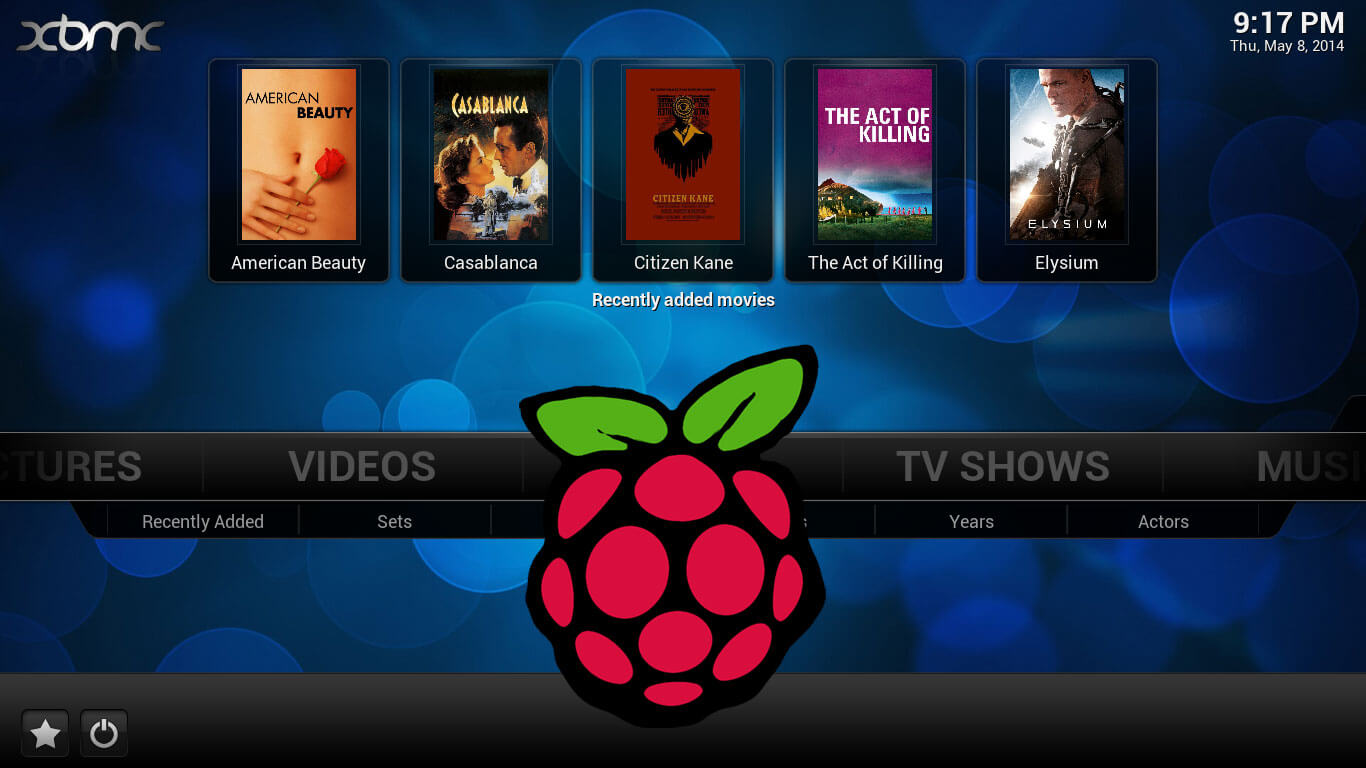
ഞാൻ ഓർക്കുന്നിടത്തോളം, XBMC യുടെ അടിസ്ഥാനത്തിലാണ് അവർ ഒരു OS നിർമ്മിച്ചത്. ഡബിൾ-ഡിൻ കാർ ടേപ്പ് റെക്കോർഡറുകൾക്ക് വേണ്ടിയാണ് iCarus രൂപകൽപ്പന ചെയ്തിരിക്കുന്നത്.

റെട്രോ PIE
എന്റെ പ്രിയപ്പെട്ട സിസ്റ്റങ്ങളിൽ ഒന്ന്.
പ്ലേസ്റ്റേഷൻ ഗെയിമുകൾ പ്രത്യേകിച്ച് നന്നായി പ്രവർത്തിക്കുന്നില്ലെങ്കിലും, വിവിധ കൺസോളുകളിൽ കളിക്കാൻ നിങ്ങളെ അനുവദിക്കുന്ന ഒരു സാർവത്രിക എമുലേറ്ററാണ് RetroPie. ഈ ഓപ്പറേറ്റിംഗ് സിസ്റ്റം Raspbian അടിസ്ഥാനമാക്കിയുള്ളതാണ്, എന്നാൽ RetroPie യുടെ ഒരു പ്രത്യേക ബിൽറ്റ് ഇമേജ് ഡൗൺലോഡ് ചെയ്യാവുന്നതാണ്.
RISC OS
മനോഹരമായ ഗ്രാഫിക് നിങ്ങളെ കാത്തിരിക്കുന്നു ഉപയോക്തൃ ഇന്റർഫേസ് 1080p റെസലൂഷൻ ഉള്ളത് റെട്രോ ശൈലി, യഥാർത്ഥത്തിൽ സൃഷ്ടിച്ച ടീം ARM-ന് വേണ്ടി പ്രത്യേകം നിർമ്മിച്ചതാണ് ഈ പ്രോസസ്സർ. 90 കളുടെ തുടക്കത്തിൽ, ബ്രിട്ടീഷ് സ്കൂളുകളിൽ RISC OS സാധാരണമായിരുന്നു എന്നത് രസകരമായിരിക്കാം.
എനിക്ക് ഏറ്റവും താൽപ്പര്യമുണർത്തുന്നവ ഞാൻ പട്ടികപ്പെടുത്തിയിട്ടുണ്ട്. വാസ്തവത്തിൽ, ഈ പട്ടിക വളരെക്കാലം നീണ്ടുനിൽക്കും. ഒരുപക്ഷേ നിങ്ങൾക്ക് പട്ടികയിൽ ചേർക്കാമോ? രസകരമായ എന്തെങ്കിലും ഉണ്ടെങ്കിൽ, അഭിപ്രായങ്ങളിൽ എഴുതുക.
പൊതുവേ, ബ്ലോഗ് വാർത്തകൾ സബ്സ്ക്രൈബ് ചെയ്യുക. പോസ്റ്റ് നിങ്ങളുടെ സുഹൃത്തുക്കളുമായി പങ്കിടുക. കത്തുകൾ എഴുതൂ, നിങ്ങളുമായി ചാറ്റ് ചെയ്യുന്നതിൽ എനിക്ക് എപ്പോഴും സന്തോഷമുണ്ട്!
വീണ്ടും കാണാം!
ആശംസകളോടെ, ഗ്രിഡിൻ സെമിയോൺ



























